Page 1

LCD モニターユーザーズマニュアル
AORUS KD25F
TACTICAL
USER GUIDE
- 1 -
Page 2
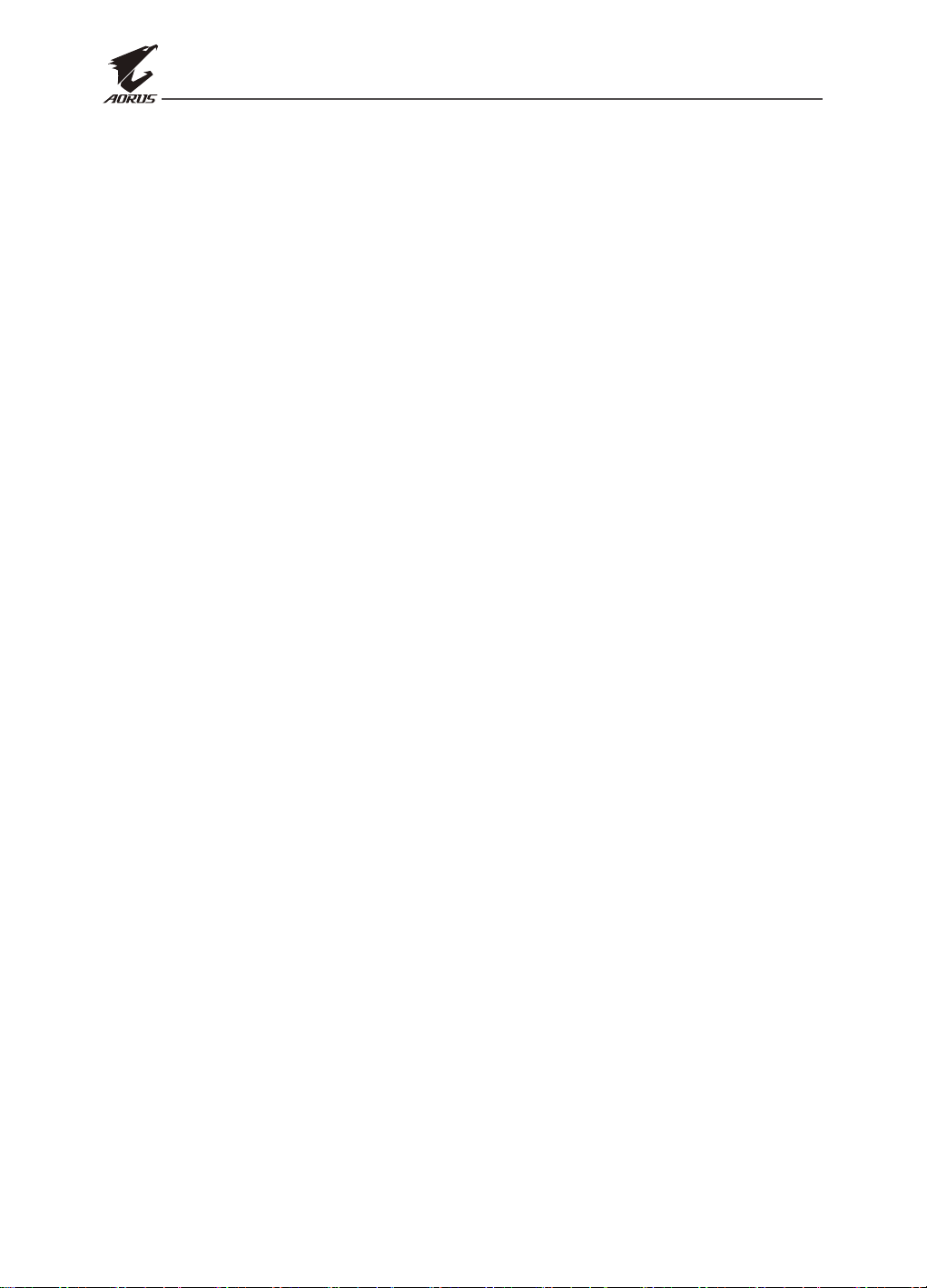
Руководство по эксплуатации ЖК-монитора
Copyright
© 2019 GIGA-BYTE TECHNOLOGY CO., LTD. Все права защищены.
Товарные знаки, упомянутые в настоящем руководстве, официально
зарегистрированы на имя соответствующих правообладателей.
Правовая оговорка
Информация в настоящем руководстве защищена законами об авторском праве
и является собственностью компании GIGABYTE.
Изменения в технические характеристики и функции, представленные в
настоящем руководстве, могут вноситься компанией
GIGABYTE без предварительного уведомления.
Запрещается воспроизведение, копирование, перевод, передача или
публикация любых сведений, содержащихся в настоящем руководстве,
в любой форме и любыми средствами без предварительного
письменного разрешения компании GIGABYTE .
•
Внимательно ознакомьтесь с Руководством пользователя. Это поможет
вам в использовании данного монитора.
•
Для просмотра дополнительных сведений посетите наш веб-сайт:
https://www.gigabyte.com
- 2 -
Page 3
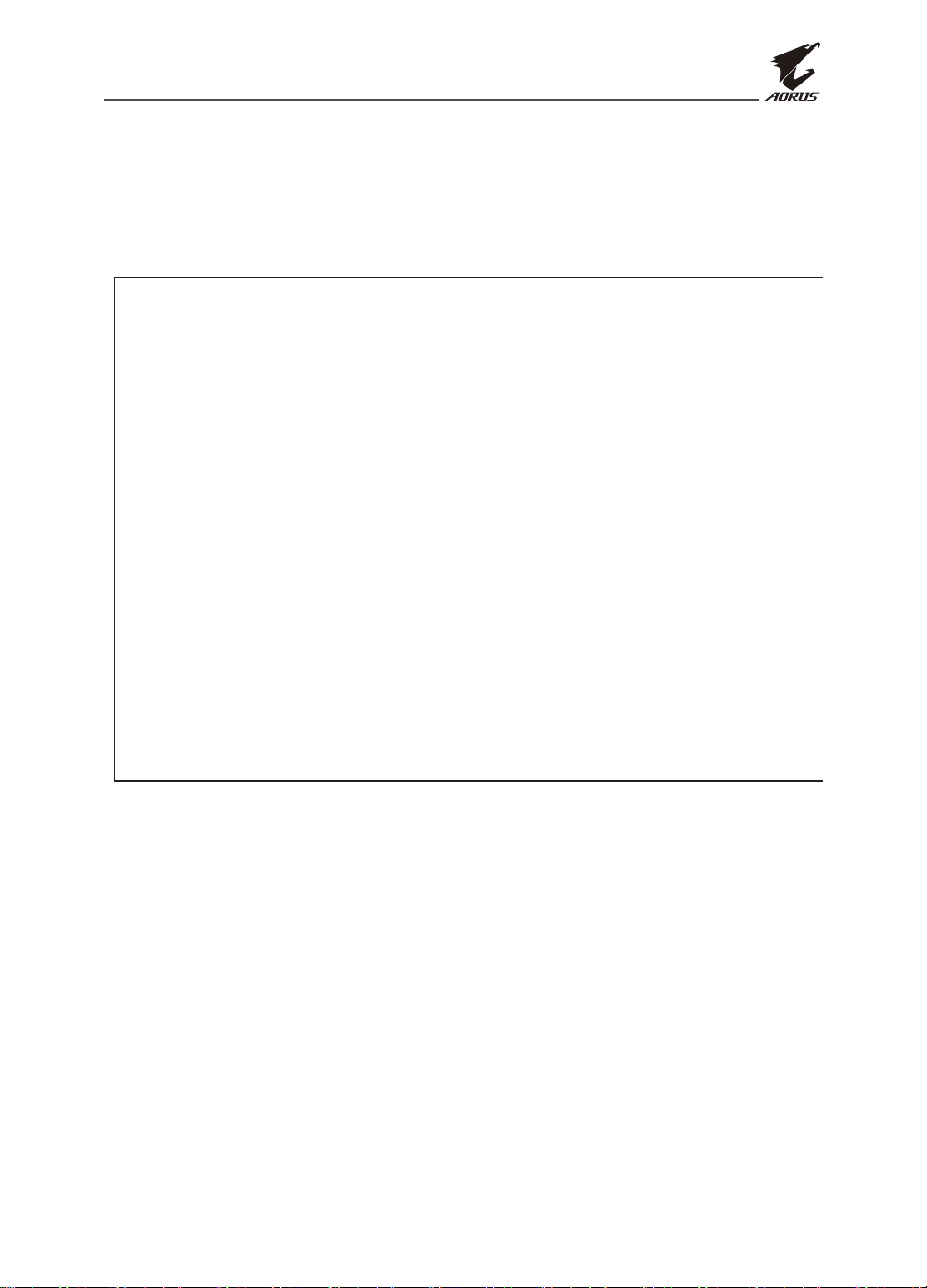
Руководство по эксплуатации ЖК-монитора
SAFETY INFORMATION
Regulatory Notices
United States of America, Federal Communications Commission
Statement
Supplier's Declaration of Conformity
47 CFR § 2.1077 Compliance Information
Product Name: LCD monitor
Trade Name: GIGABYTE
Model Number: AORUS KD25F
Responsible Party – U.S. Contact Information: G.B.T. Inc.
Address: 17358 Railroad street, City Of Industry, CA91748
Tel.: 1-626-854-9338
Internet contact information: https://www.gigabyte.com
FCC Compliance Statement:
This device complies with Part 15 of the FCC Rules, Subpart B, Unintentional
Radiators.
Operation is subject to the following two conditions: (1) This device may not
cause harmful interference, and (2) this device must accept any interference
received, including interference that may cause undesired operation.
This equipment has been tested and found to comply with the limits for a Class
B digital device, pursuant to Part 15 of the FCC Rules. These limits are designed
to provide reasonable protection against harmful interference in a residential
installation. This equipment generates, uses and can radiate radio frequency energy
and, if not installed and used in accordance with manufacturer’s instructions,
may cause harmful interference to radio communications. However, there is
no guarantee that interference will not occur in a particular installation. If this
equipment does cause harmful interference to radio or television reception, which
can be determined by turning the equipment o and on, the user is encouraged to
try to correct the interference by one or more of the following measures:
•
Reorient or relocate the receiving antenna.
•
Increase the separation between the equipment and receiver.
•
Connect the equipment to an outlet on a circuit dierent from that to which
the receiver is connected.
•
Consult the dealer or an experienced radio/TV technician for help.
- 3 -
Page 4
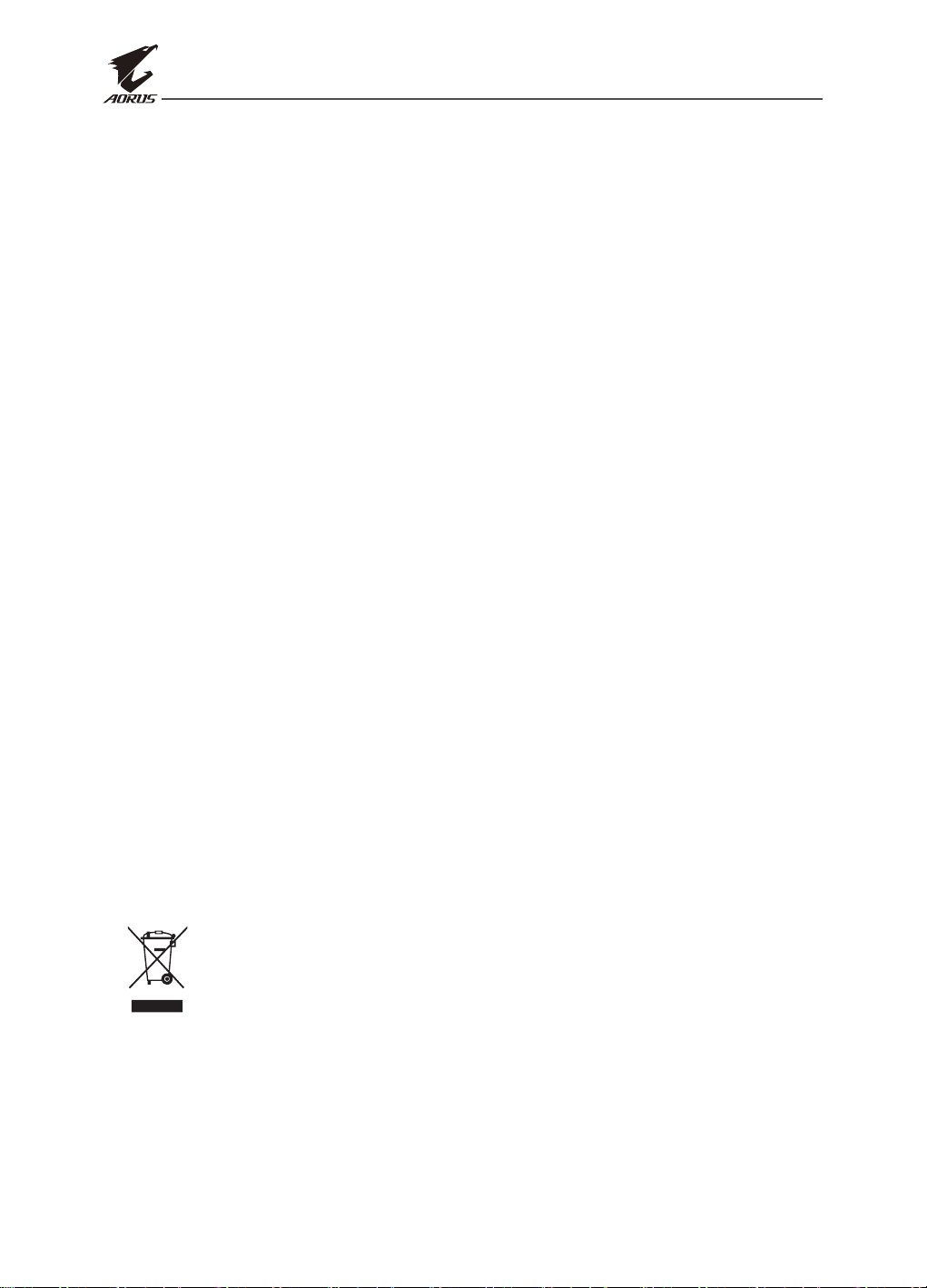
Руководство по эксплуатации ЖК-монитора
Canadian Department of Communications Statement
This digital apparatus does not exceed the Class B limits for radio noise emissions
from digital apparatus set out in the Radio Interference Regulations of the Canadian
Department of Communications. This class B digital apparatus complies with
Canadian ICES-003.
Avis de conformité à la réglementation d’Industrie Canada
Cet appareil numérique de la classe B est conforme à la norme NMB-003 du Canada.
European Union (EU) CE Declaration of Conformity
This device complies with all the requirements and other relevant provisions of
the Electromagnetic Compatibility Directive (2014/30/EU), Low-voltage Directive
(2014/35/EU), ErP Directive (2009/125/EC ), RoHS directive (recast) (2011/65/EU).
This product has been tested and found to comply with all essential requirements of
the Directives.
European Union (EU) RoHS (recast) Directive 2011/65/EU & the European
Commission Delegated Directive (EU) 2015/863 Statement
GIGABYTE products have not intended to add and safe from hazardous substances
(Cd, Pb, Hg, Cr+6, PBDE, PBB, DEHP, BBP, DBP and DIBP). The parts and components
have been carefully selected to meet RoHS requirement. Moreover, we at GIGABYTE
are continuing our eorts to develop products that do not use internationally banned
toxic chemicals.
European Union (EU) Community Waste Electrical & Electronic Equipment
(WEEE) Directive Statement
GIGABYTE will fulll the national laws as interpreted from the 2012/19/EU WEEE (Waste
Electrical and Electronic Equipment) (recast) directive. The WEEE Directive species
the treatment, collection, recycling and disposal of electric and electronic devices and
their components. Under the Directive, used equipment must be marked, collected
separately, and disposed of properly.
WEEE Symbol Statement
The symbol shown below is on the product or on its packaging, which
indicates that this product must not be disposed of with other waste.
Instead, the device should be taken to the waste collection centers for
activation of the treatment, collection, recycling and disposal procedure.
For more information about where you can drop o your waste equipment for
recycling, please contact your local government oce, your household waste
disposal service or where you purchased the product for details of environmentally
safe recycling.
- 4 -
Page 5
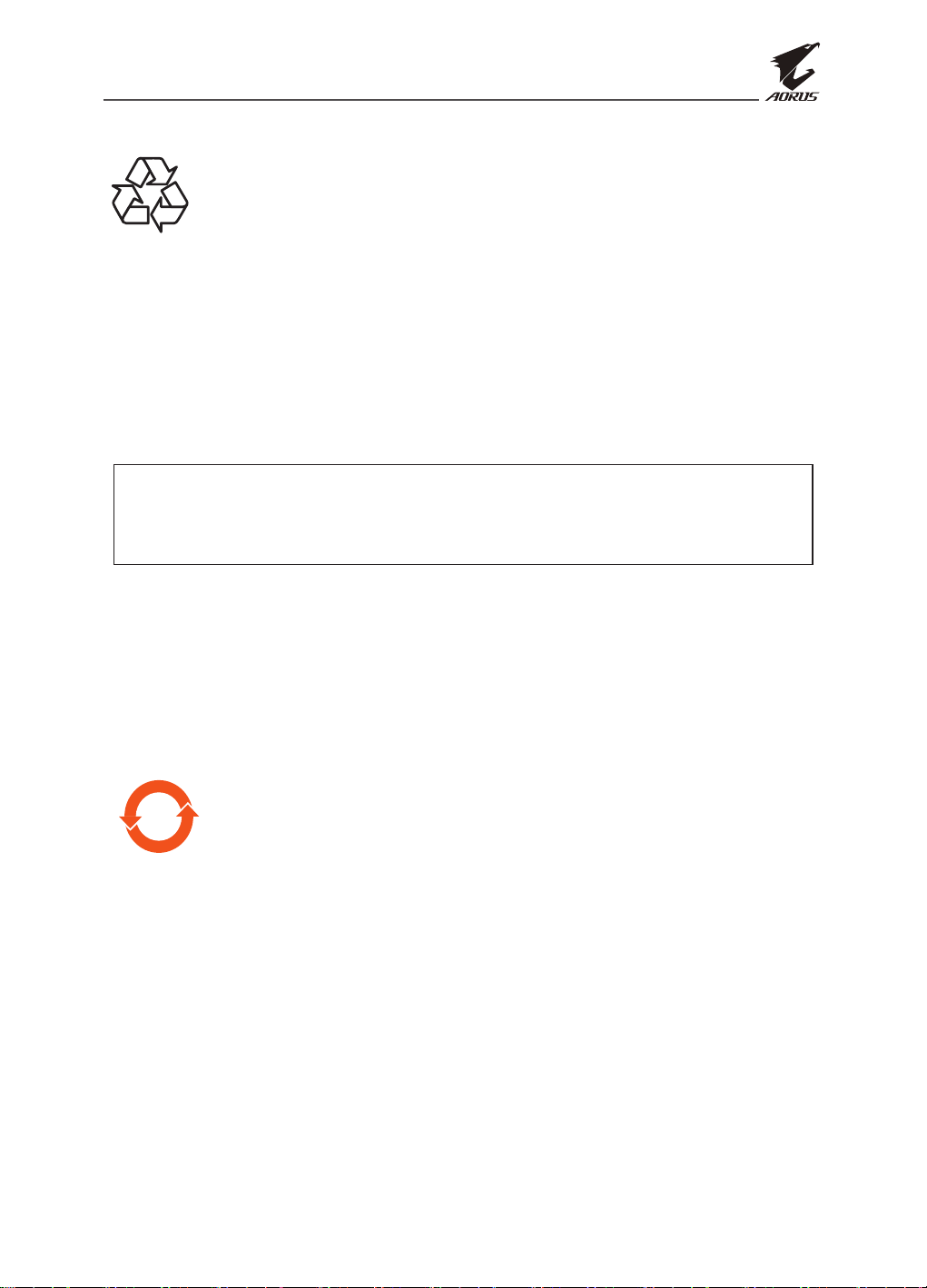
Руководство по эксплуатации ЖК-монитора
10
End of Life Directives-Recycling
The symbol shown below is on the product or on its packaging, which
indicates that this product must not be disposed of with other waste.
Instead, the device should be taken to the waste collection centers
for activation of the treatment, collection, recycling and disposal
procedure.
Japan Class 01 Equipment Statement
安全にご使用いただくために
接地接続は必ず電源プラグを電源につなぐ前に行って下さい。
また、接地接続を外す場合は、必ず電源プラグを電源から切り離してから行って下さい。
Japan VCCI Class B Statement
クラス B VCCI 基準について
この装置は、クラス B 情報技術装置です。この装置は、家庭環境で使用することを目的としていますが、
この装置がラジオやテレビジョン受信機に近接して使用されると、受信障害を引き起こすことがあり
ます。
取扱説明書に従って正しい取り扱いをして下さい。
VCCI-B
China RoHS Compliance Statement
中国《废弃电器电子产品回收处理管理条例》提示性说明
为了更好地关爱及保护地球,当用户不再需要此产品或产品寿命终止时,请遵守
国家废弃电器电子产品回收处理相关法律法规,将其交给当地具有国家认可的回
收处理资质的厂商进行回收处理。
环保使用期限
Environment-friendly use period
此标识指期限(十年),电子电气产品中含有的有害物质在正常使
用的条件下不会发生外泄或突变,电子电气产品用户使用该电子电
气产品不会对环境造成严重污染或对其人身、财产造成严重损害的
期限。
- 5 -
Page 6
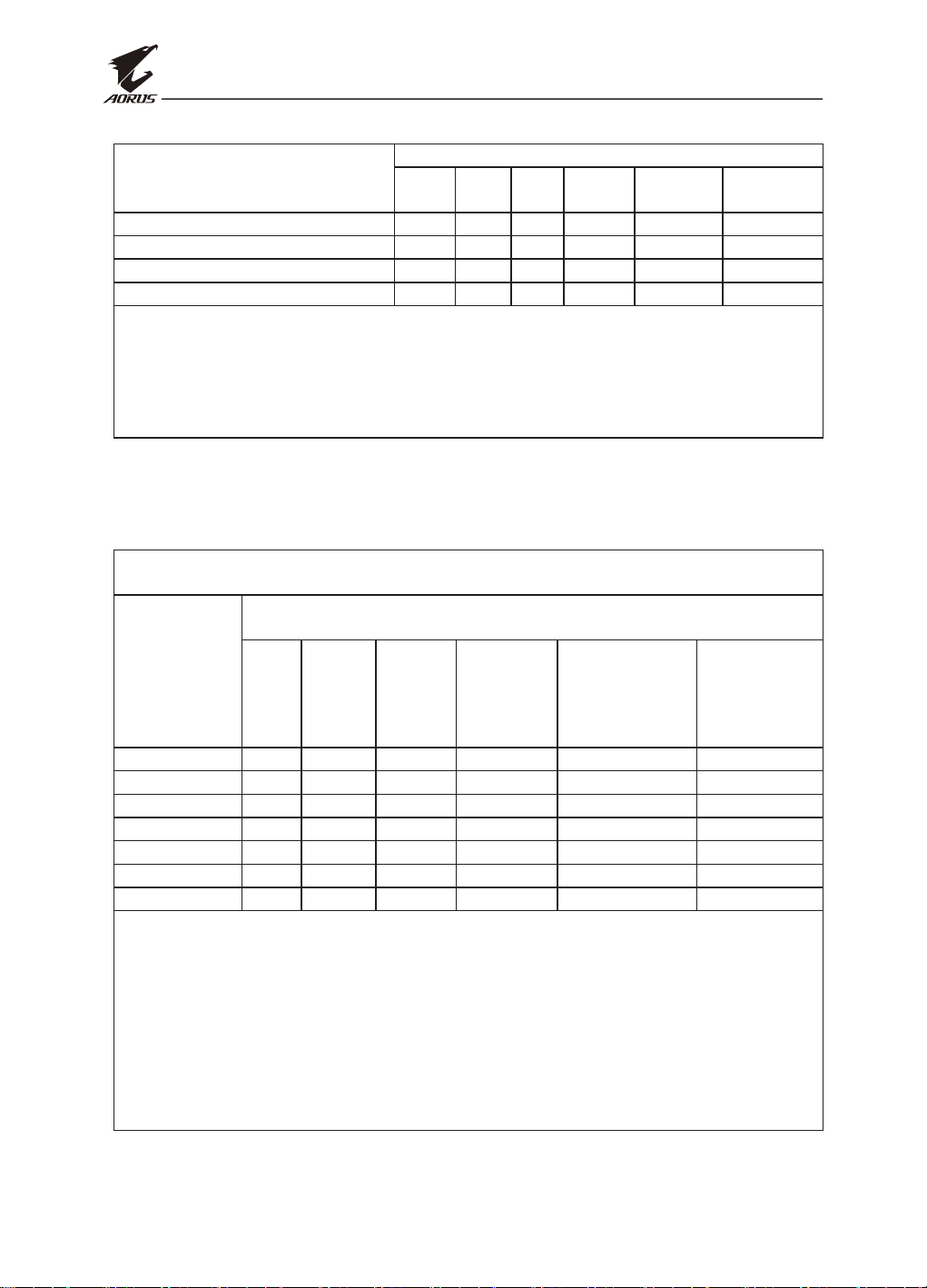
Руководство по эксплуатации ЖК-монитора
产品中有害物质名称及含量 :
有害物质
部件名称
印刷电路板及其电子组件 X ○ ○ ○ ○ ○
液晶面板 X ○ ○ ○ ○ ○
外壳 ○ ○ ○ ○ ○ ○
外部信号连接头及线材 X ○ ○ ○ ○ ○
本表格依据 SJ/T 11364 的规定编制。
This table is prepared in compliance with the requirements of SJ/T 11364
○ : 表示该有害物质在该部件所有均质材料中的含量均在 GB/T 26572 规定的限量要求以
下。
X: 表示该有害物质至少在该部件的某一均质材料中的含量超出 GB/T 26572 规定的限量要
求。
铅
(Pb)汞 (Hg)汞 (Hg)
六价铬
(Cr+6)
多溴联苯
(PBB)
多溴二苯醚
(PBDE)
限用物質含有情況標示聲明書
Declaration of the Presence Condition of the Restricted Substances
Marking
設備名稱:液晶顯示器 型號(型式):AORUS KD25F
Equipment name Type designation (Type)
限用物質及其化學符號
Restricted substances and its chemical symbols
單元
Unit
塑料外框 ○ ○ ○ ○ ○ ○
後殼 ○ ○ ○ ○ ○ ○
液晶面板 - ○ ○ ○ ○ ○
電路板組件 - ○ ○ ○ ○ ○
底座 ○ ○ ○ ○ ○ ○
電源線 - ○ ○ ○ ○ ○
其他線材 - ○ ○ ○ ○ ○
備考 1.〝超出 0.1 wt %〞及〝超出 0.01 wt %〞係指限用物質之百分比含量超出百分比含
量基準值。
Note 1:“Exceeding 0.1 wt %” and “exceeding 0.01 wt %” indicate that the percentage
content of the restricted substance exceeds the reference percentage value of presence
condition.
備考 2.〝○〞係指該項限用物質之百分比含量未超出百分比含量基準值。
Note 2:“○” indicates that the percentage content of the restricted substance does not
exceed the percentage of reference value of presence.
備考 3.〝-〞係指該項限用物質為排除項目。
Note 3:The “-” indicates that the restricted substance corresponds to the exemption
鉛
Lead
(Pb)
汞
Mercury
(Hg)
鎘
Cadmium
(Cd)
六價鉻
Hexavalent
chromium
(Cr+6)
多溴聯苯
Polybrominated
biphenyls
(PBB)
多溴二苯醚
Polybrominated
diphenyls ethers
(PBDE)
- 6 -
Page 7
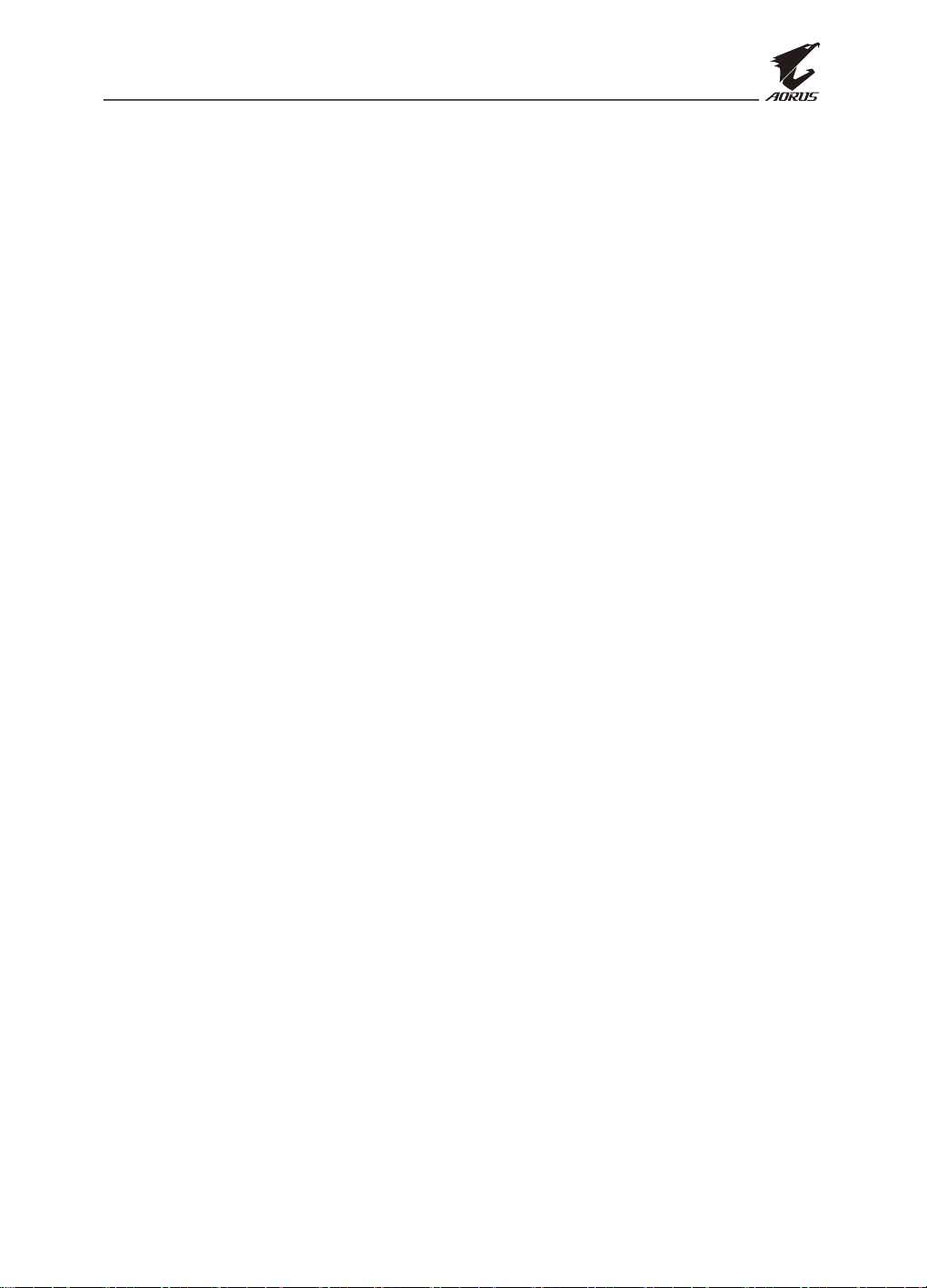
Руководство по эксплуатации ЖК-монитора
Déclaration de Conformité aux Directives de l’Union européenne (UE)
Cet appareil portant la marque CE est conforme à une ou plusieurs directives de l’UE
suivantes: directive Compatibilité Electromagnétique 2014/30/UE, directive Basse
Tension 2014/35/UE, directive 2009/125/CE en matière d’écoconception et directive
RoHS II 2011/65/UE.
La conformité à ces directives est évaluée sur la base des normes européennes
harmonisées applicables.
European Union (EU) CE-Konformitätserklärung
dieses mit CE-Kennzeichnung erfüllen eine oder mehrere der folgenden EURichtlinien soweitzutreend: EMV-Richtlinie 2014/30/EU, Niederspannungsrichtlinie
2014/30/EU, Ökodesign-Richtlinie 2009/125/EC und RoHS-Richtlinie 2011/65/EU
erfüllt.
Die Konformität mit diesen Richtlinien wird unter Verwendung der entsprechenden
Standards zurEuropäischen Normierung beurteilt.
CE declaração de conformidade
Este produto com a marcação CE estão em conformidade com uma ou mais das
seguintes Diretivas UE: Diretiva Baixa Tensão 2014/35/EU; Diretiva CEM 2014/30/EU;
Diretiva Conceção Ecológica 2009/125/CE; Diretiva RSP 2011/65/UE.
A conformidade com estas diretivas é vericada utilizando as normas europeias
harmonizadas.
CE Declaración de conformidad
Este producto que llevan la marca CE cumplen con una o más de las siguientes
Directivas de la Unión Europea: Directiva EMC (2014/30/EU), Directiva de bajo voltaje
(2014/35/EU), Directiva de Ecodiseño (2009/125/EC), Directiva RoHS (recast) (2011/65/
EU).
El cumplimiento de estas directivas se evalúa mediante las normas europeas
armonizadas.
- 7 -
Page 8
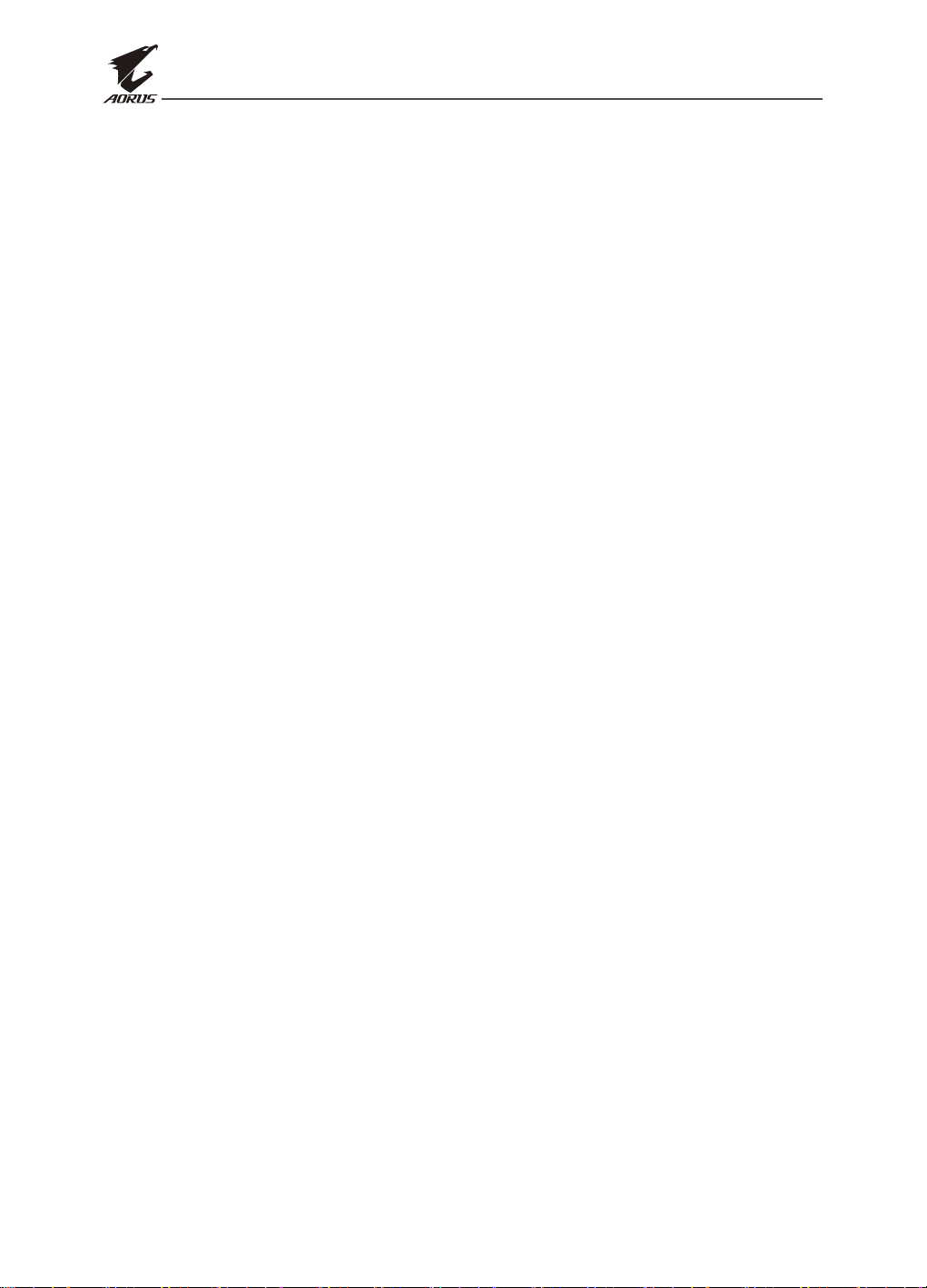
Руководство по эксплуатации ЖК-монитора
Инструкции по технике безопасности
Перед использованием монитора прочтите следующие Инструкции по технике
безопасности.
•
Используйте только те принадлежности, которые поставляются в
комплекте с монитором, или рекомендованы производителем.
•
Храните пластиковый упаковочный пакет для устройства в месте,
недоступном для детей.
•
Перед тем, как подключать монитор к электрической розетке, убедитесь,
что характеристики напряжения шнура питания соответствуют
характеристикам питания в вашей стране.
•
Вилку шнура питания следует подключать к правильно смонтированной
и заземленной электрической розетке.
•
Не трогайте вилку мокрыми руками, так как это может привести к
поражению электрическим током.
•
Размещайте монитор на устойчивой поверхности в хорошо проветриваемом
месте.
•
Не ставьте монитор возле источников тепла, например
электрообогревателей или прямых солнечных лучей.
•
Отверстия и прорези в корпусе монитора служат для вентиляции. Не
закрывайте вентиляционные отверстия другими предметами.
•
Не подносите к монитору воду, напитки и другие виды жидкостей.
Невыполнение этого требования может вызвать поражение
электрическим током или поломку монитора.
•
Не забывайте отключать монитор от электрической розетки перед
выполнением очистки.
•
Поскольку поверхность экрана легко поцарапать, не прикасайтесь к ней
твердыми или острыми предметами.
•
Для вытирания экрана рекомендуется использовать мягкую безворсовую
салфетку вместо обычной ткани. При необходимости для очистки
монитора можно использовать стеклоочиститель. При этом запрещается
распылять очиститель прямо на поверхность экрана.
•
Отключайте шнур питания, если монитор не планируется использовать в
течение длительного времени.
•
Запрещается самостоятельно разбирать или ремонтировать монитор.
- 8 -
Page 9
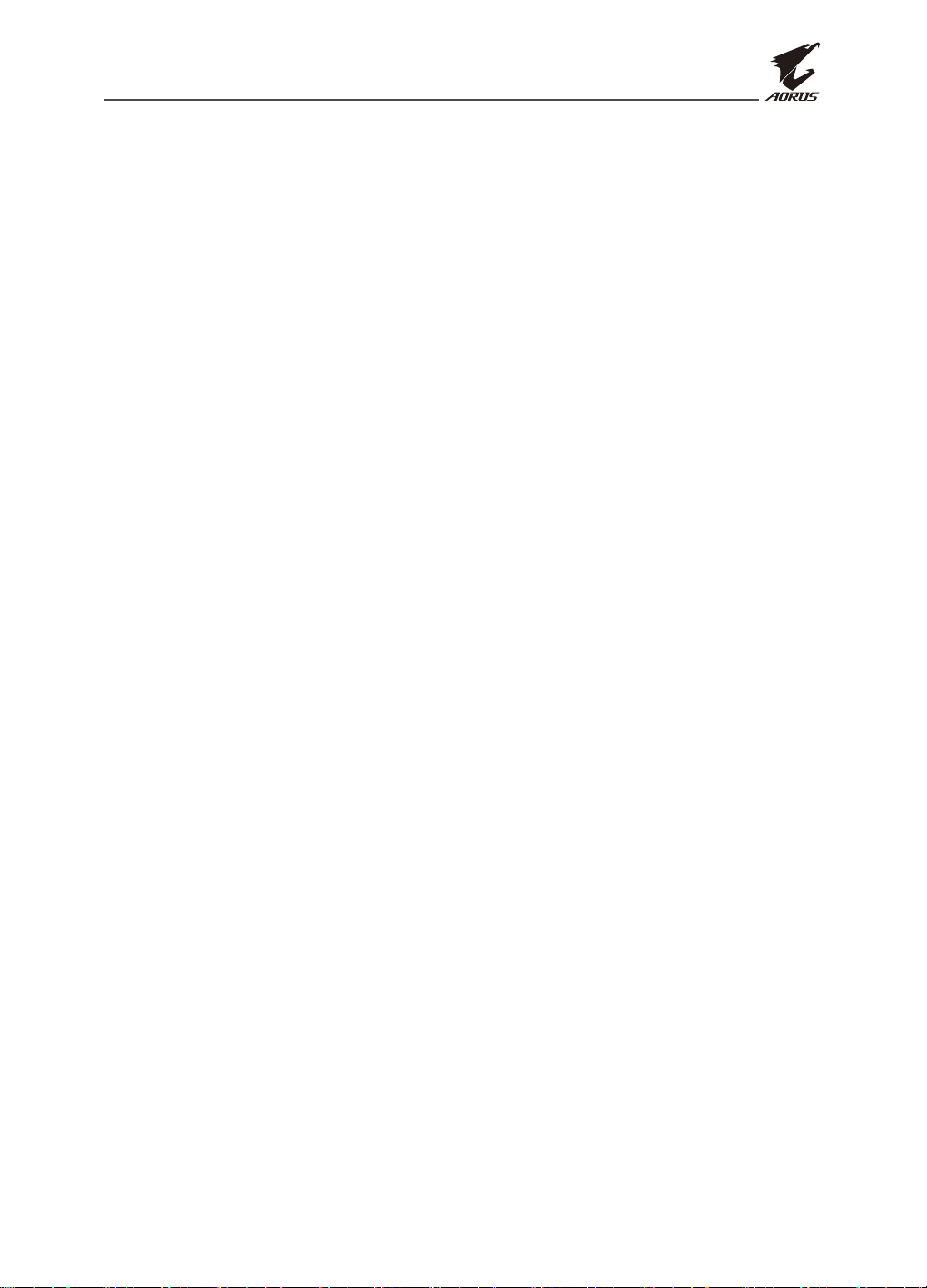
Руководство по эксплуатации ЖК-монитора
СОДЕРЖАНИЕ
SAFETY INFORMATION ..................................................................................... 3
Regulatory Notices ............................................................................ 3
Инструкции по технике безопасности ............................................ 8
ОСНОВНЫЕ СВЕДЕНИЯ ..................................................................................11
Извлечение из упаковки .................................................................. 11
Комплектность ................................................................................. 13
Обзор устройства ............................................................................. 14
ППОДГОТОВКА К РАБОТЕ ................................................................................16
Установка основания ....................................................................... 16
Поднимите монитор ......................................................................... 18
Регулировка угла обзора ................................................................. 19
Установка кронштейна для настенного монтажа
(дополнительно) ............................................................................... 21
Выполнение подключений .............................................................. 23
ЭКСПЛУАТАЦИЯ УСТРОЙСТВА .......................................................................24
Включение и выключение питания ................................................. 24
Рекомендации по комфортной эксплуатации ................................ 25
Выбор источника входного сигнала ............................................... 26
ОПЕРАЦИИ .........................................................................................................27
Контекстное меню ............................................................................ 27
Описание функциональных клавиш ............................................... 29
Настройка параметров устройства ................................................ 32
ПРИЛОЖЕНИЯ ...................................................................................................41
Технические характеристики........................................................... 41
Список поддерживаемой синхронизации ...................................... 42
Поиск и устранение неисправностей ............................................. 44
- 9 -
Page 10
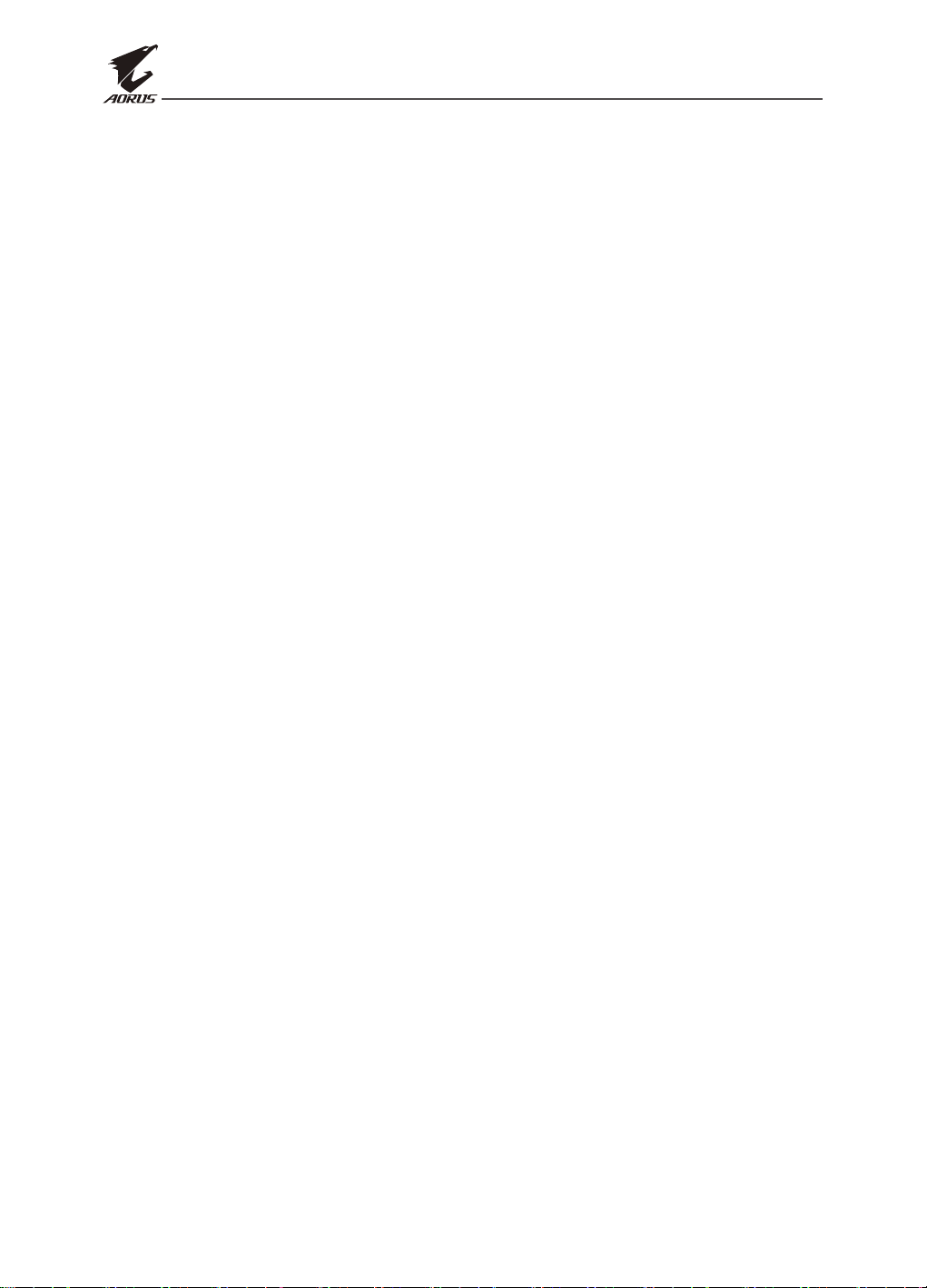
Руководство по эксплуатации ЖК-монитора
Уход за устройством ........................................................................ 45
Примечания о выполнении зарядки через порт USB .................... 45
Информация об обслуживании GIGABYTE ................................... 45
- 10 -
Page 11
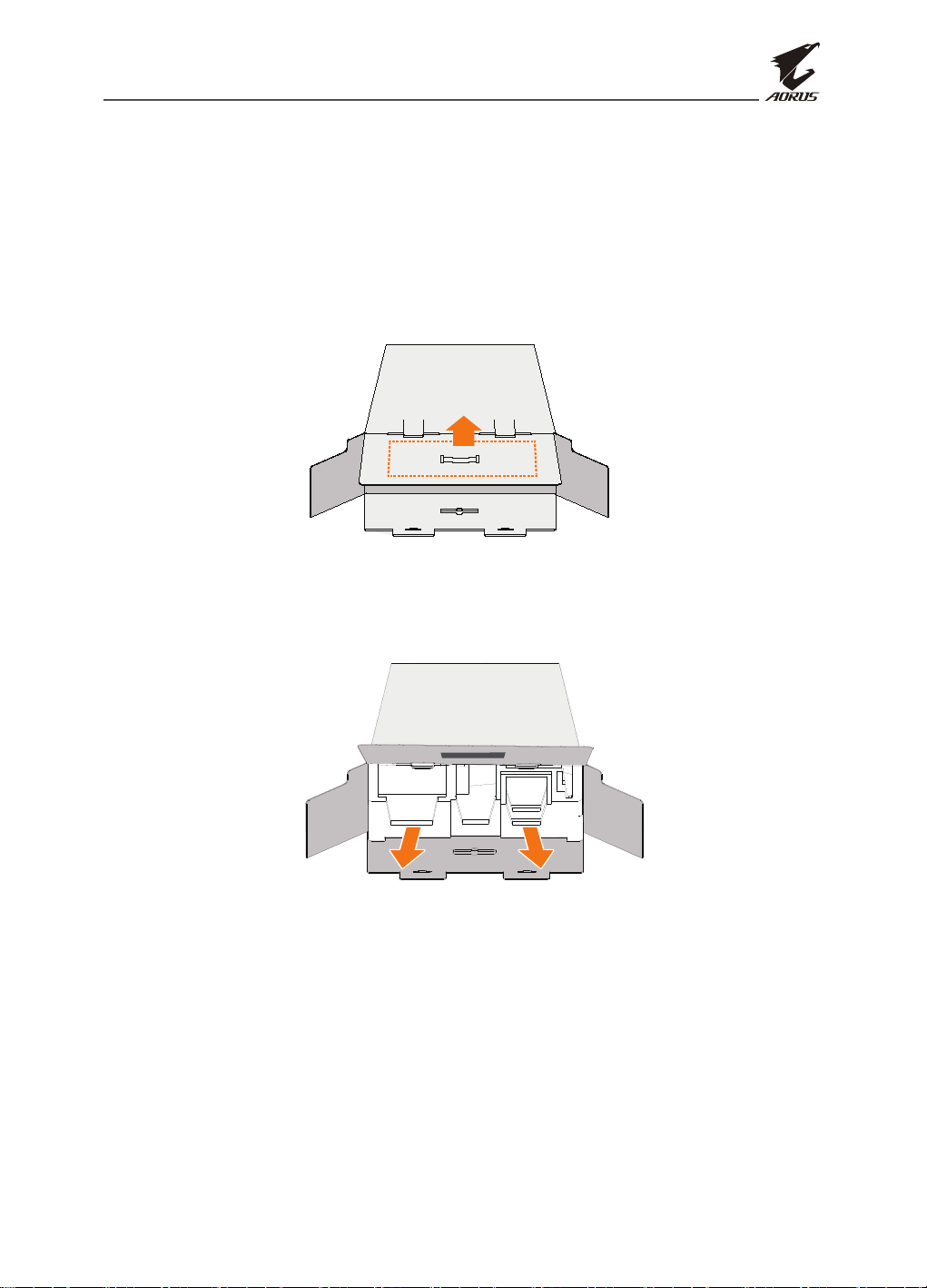
Руководство по эксплуатации ЖК-монитора
ОСНОВНЫЕ СВЕДЕНИЯ
Извлечение из упаковки
1. Откройте верхнюю крышку упаковочной коробки. Затем следуйте
инструкциям по извлечению из упаковки, указанным на внутренней
крышке. Убедившись, что коробка находится в правильной
ориентации, осторожно положите ее на устойчивую поверхность.
UP
2. Откройте внутреннюю крышку. Возьмитесь за пенопластовый блок
(используя отверстия) и достаньте его из коробки.
- 11 -
Page 12
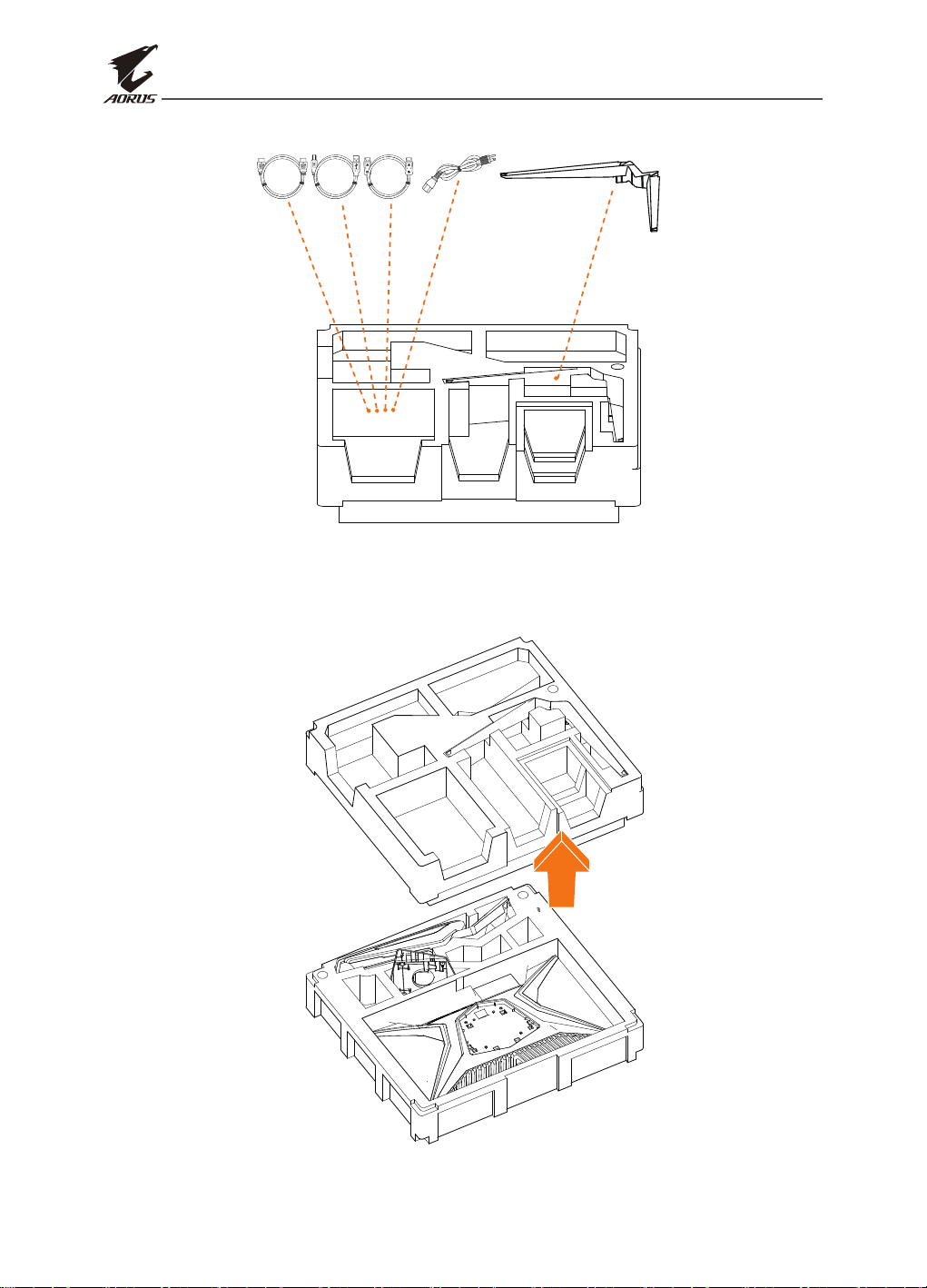
Руководство по эксплуатации ЖК-монитора
3. Достаньте принадлежности из пенопластового блока.
4. Снимите верхний пенопластовый блок. Затем можно достать подставку из
нижнего пенопластового блока.
- 12 -
Page 13
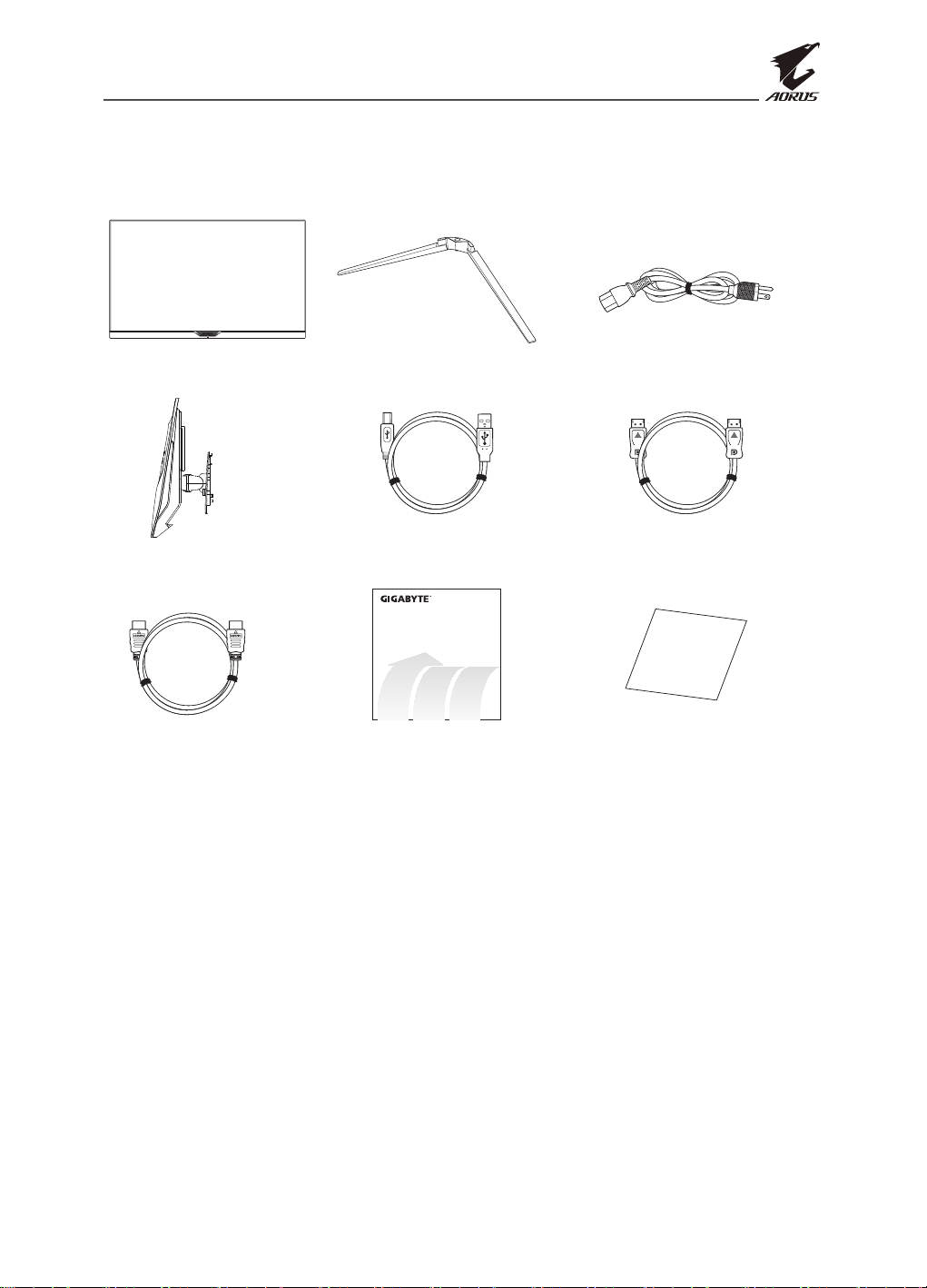
Руководство по эксплуатации ЖК-монитора
Комплектность
В упаковке должны содержаться следующие компоненты. При отсутствии любого
из них обратитесь к местному торговому представителю.
Монитор Основание монитора Кабель питания
Кабель USBПодставка Кабель DP
Multilingual
Installation
Guide
Кабель HDMI
Примечание. Сохраните упаковочную коробку и упаковочные материалы для
транспортировки монитора в будущем.
Краткое руководство Гарантийный талон
Warranty Card
- 13 -
Page 14
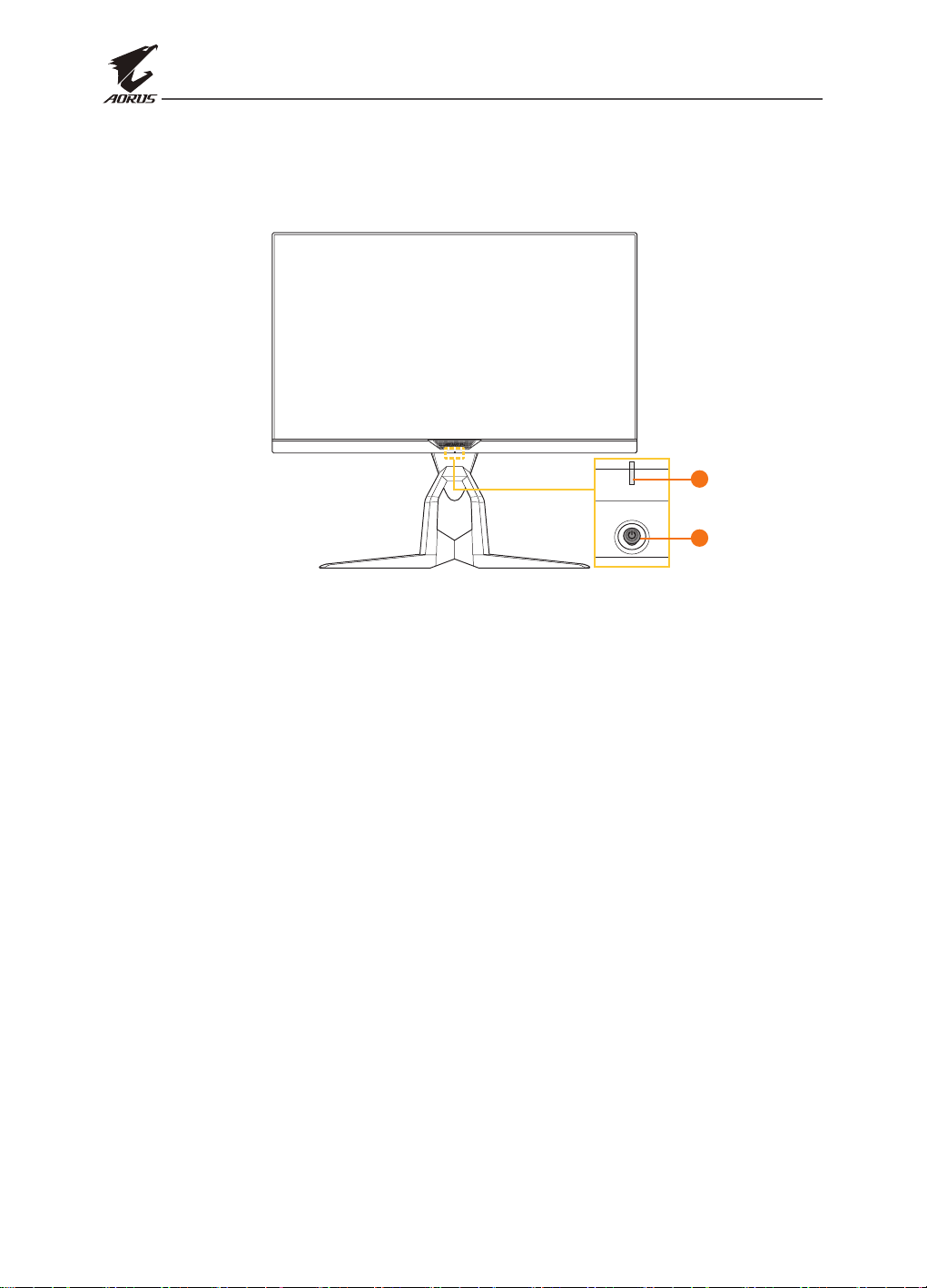
Обзор устройства
Вид спереди
Руководство по эксплуатации ЖК-монитора
1
2
1 Индикатор питания 2 Кнопка Управление
- 14 -
Page 15

Руководство по эксплуатации ЖК-монитора
Вид сзади
1 2 3 4 6 7 8
5
1 Переключатель переменного тока
2 Входной разъем питания переменного тока
3 Замок Kensigton
4 Разъем для наушников
5 Разъем для микрофона
USB 3.0PDHDMI-1 HDMI-2
9
6 Порты HDMI (2 шт.)
7 DisplayPort
8 USB восходящий порт
9 Порты USB 3.0 (2 шт.)
- 15 -
Page 16

Руководство по эксплуатации ЖК-монитора
ППОДГОТОВКА К РАБОТЕ
Установка основания
1.
Совместите основание с опорой с обратной стороны подставки. Затем
прикрепите основание к подставке. Зафиксируйте основание монитора на
месте, затянув винты.
или
Примечание. Для затягивания винта можно использовать монетку или небольшую
отвертку с плоским шлицем.
- 16 -
Page 17

Руководство по эксплуатации ЖК-монитора
2
2.
Поднимите собранный узел основания и подставки и поставьте его
вертикально на стол. Затем опустите пластину подставки, чтобы
автоматически извлечь защитную пластину из отверстия.
2
3
3.
Положите монитор на входящую в комплект подушку или ровную
поверхность экраном вниз. Разорвите пакет из вспененного полиэтилена,
установите подставку на заднюю часть монитора. Затем можно извлечь
монитор из нижнего пенопластового блока, держась за кронштейн
подставки. Осторожно поднимите монитор. Поставьте его на стол в
вертикальном положении.
1
1
2
- 17 -
Page 18

Руководство по эксплуатации ЖК-монитора
Поднимите монитор
Достаньте монитор из коробки, держась за кронштейн подставки.
Осторожно поднимите монитор, переверните его и поставьте вертикально
на подставку на ровную поверхность. Снимите пенопластовую защиту с
монитора.
Примечание. Рассмотрите возможность сохранения коробки и упаковки для
использования в будущем, если потребуется транспортировка монитора. Плотная
пенопластовая упаковка идеально защищает монитор в процессе транспортировки.
- 18 -
Page 19

Руководство по эксплуатации ЖК-монитора
Регулировка угла обзора
Примечание. Держите монитор за основание, чтобы экран не опрокинулся в про-
цессе регулировки.
Регулировка угла наклона
Наклоните экран вперед или назад под нужным углом обзора (от -5 до
21˚).
21°
5°
Регулировка угла поворота
Поверните экран влево или вправо под нужным углом обзора (20˚).
20° 20°
- 19 -
Page 20

Руководство по эксплуатации ЖК-монитора
Изменение ориентации экрана
1. Поднимите экран в максимальное положение (130 мм).
130 mm
Примечание. Перед тем, как регулировать высоту, снимите защитную пластину с подставки.
2. Поверните монитор (на 90˚ вправо) для выбора книжной ориентации.
- 20 -
Page 21

Руководство по эксплуатации ЖК-монитора
Установка кронштейна для настенного монтажа (дополнительно)
Разрешается использовать только комплект для настенного монтажа 100
x 100 мм, рекомендованный производителем.
1.
Положите монитор на ровную поверхность экраном вниз.
Примечание. Рекомендуется застелить поверхность стола мягкой тканью для защиты
монитора от повреждений.
2.
Прижмите защелки-фиксаторы внутрь, чтобы отсоединить подставку от
монитора.
3.
Слегка прижмите подставку книзу, чтобы отсоединить крючки. Затем
снимите подставку.
- 21 -
Page 22
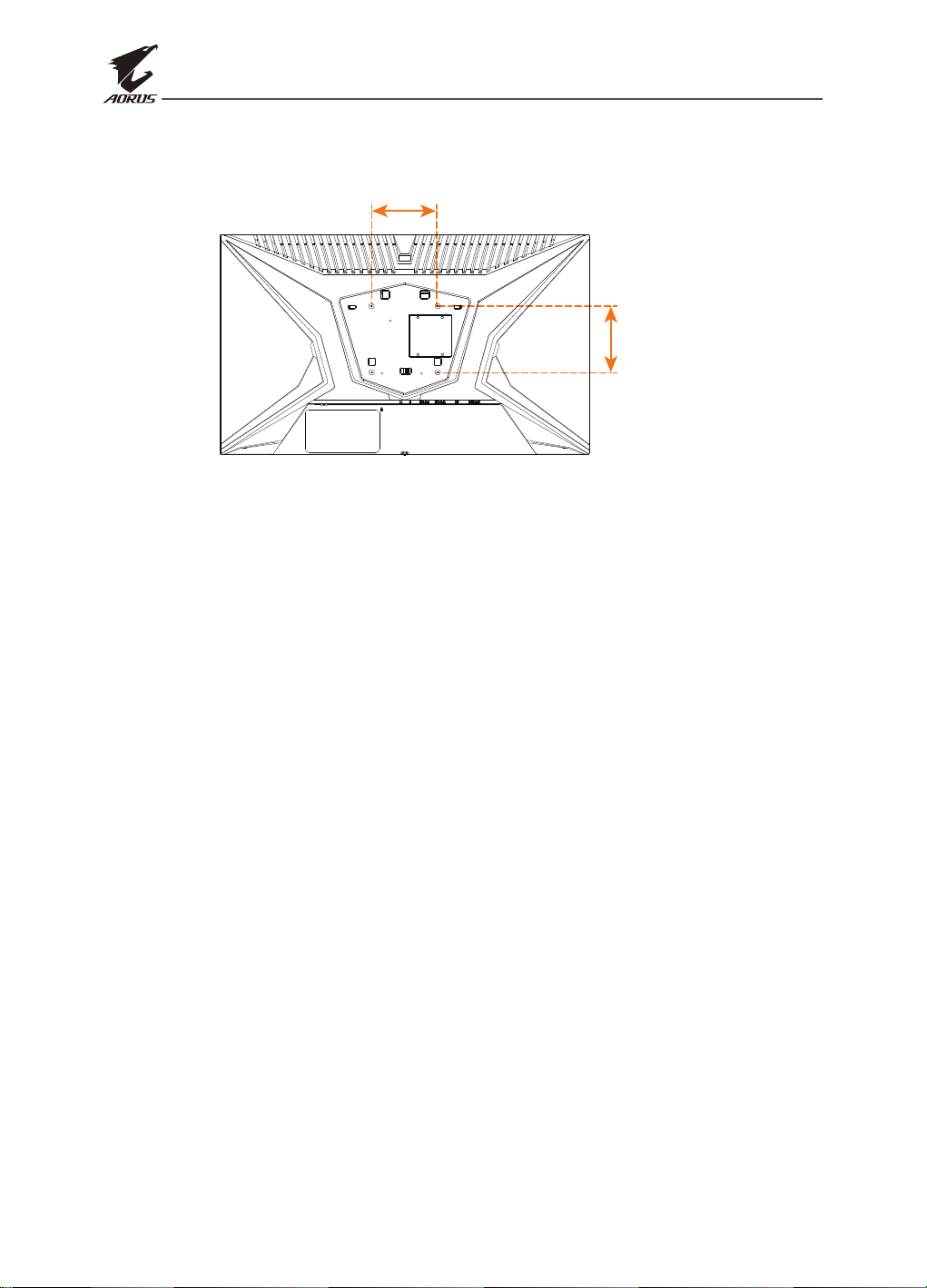
Руководство по эксплуатации ЖК-монитора
4.
Прикрепите монтажный кронштейн к монтажным отверстиям на задней
панели монитора. Затем закрепите кронштейн на месте винтами .
100 mm
100 mm
Примечание. Для выполнения настенного монтажа монитора соблюдайте инструкции,
приведенные в руководстве по установке из комплекта кронштейна для настенного монтажа.
- 22 -
Page 23

Руководство по эксплуатации ЖК-монитора
Выполнение подключений
USB 3.0HDMI-2 DPHDMI-1
7
1
1
Электрическая розетка
Наушники
2
2
Микрофон
4 6
3 5
Клавиатура
Мышь и дисковый
накопитель USB
Компьютер
Компьютер
1 Кабель питания
2 Шнур наушников
3 Шнур микрофона
4 Кабель HDMI
5 Кабель DisplayPort
6 Кабель USB (со штыревыми разъемами А и В)
7 Кабель USB
- 23 -
Page 24
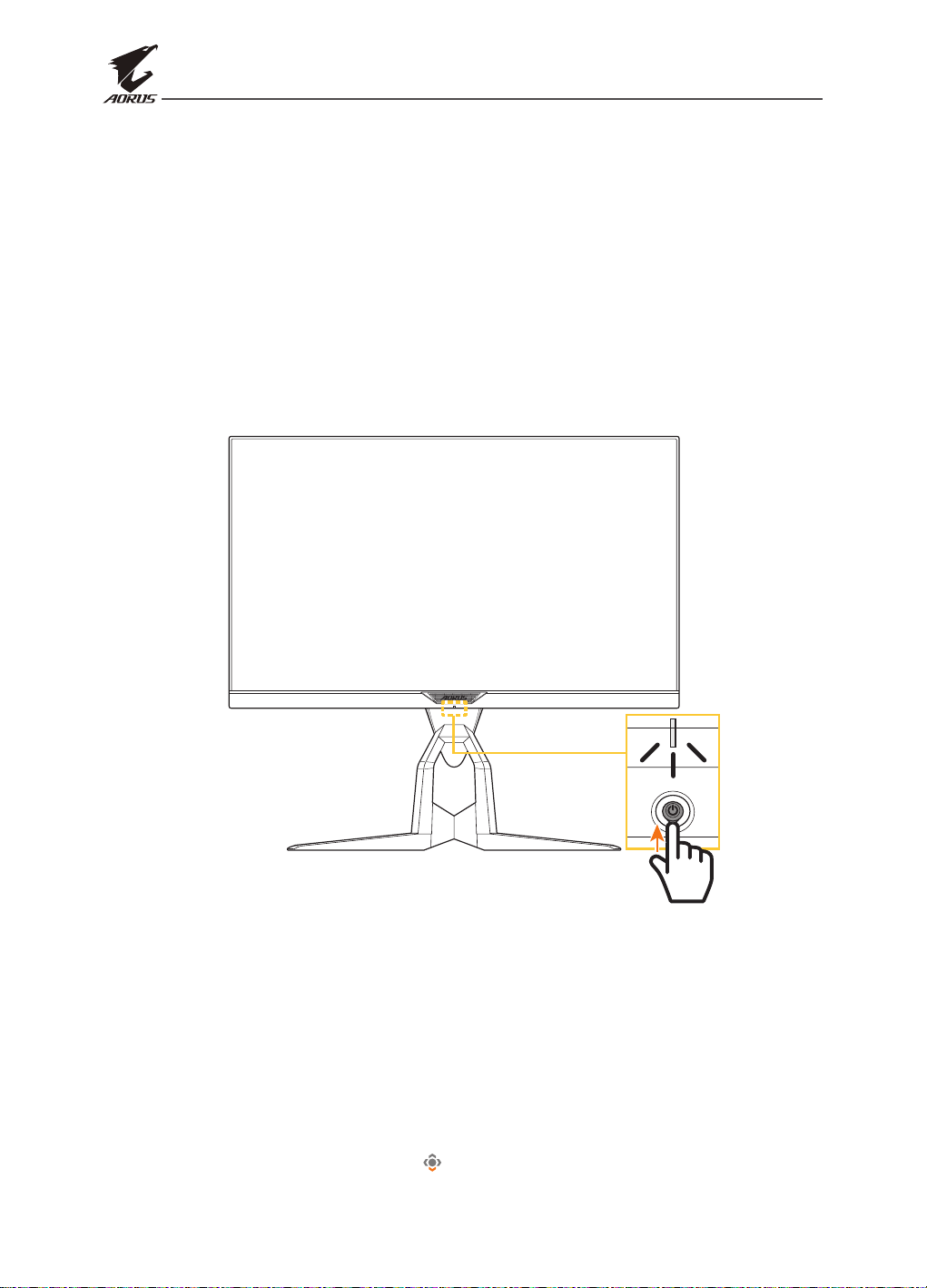
Руководство по эксплуатации ЖК-монитора
ЭКСПЛУАТАЦИЯ УСТРОЙСТВА
Включение и выключение питания
Убедитесь, что переключатель питания, расположенный возле входного разъема
питания переменного тока, установлен в положение ВКЛ..
Включение питания
1. Подключите один конец кабеля питания к входному разъему питания
переменного тока на задней панели монитора.
2. Подключите другой конец кабеля питания к электрической розетке.
3. Нажмите на кнопку Управление для включения монитора. Индикатор
питаниязагорится белым цветом, показывая готовность монитора к работе.
Примечание. Если индикатор питания не загорается после включения монитора, проверьте настройку Светодиодный индикатор в меню Настройки. См. стр. 37.
Примечание. После включения монитора Подсветка RGB на задней панели автоматически
отключается через 15 секунд в режиме стандартной настройки. Проверьте настройку Подсветка RGB в меню Система, чтобы выбрать другие шаблоны светодиодного Подсветка
RGB.
Выключение питания
Нажмите и удерживайте кнопку Управление 2 секунды для выключения монитора.
Примечание. После появления на экране главного меню монитор можно выключить ,
передвинув кнопку Управление вниз ( ). См.стр. 28.
- 24 -
Page 25
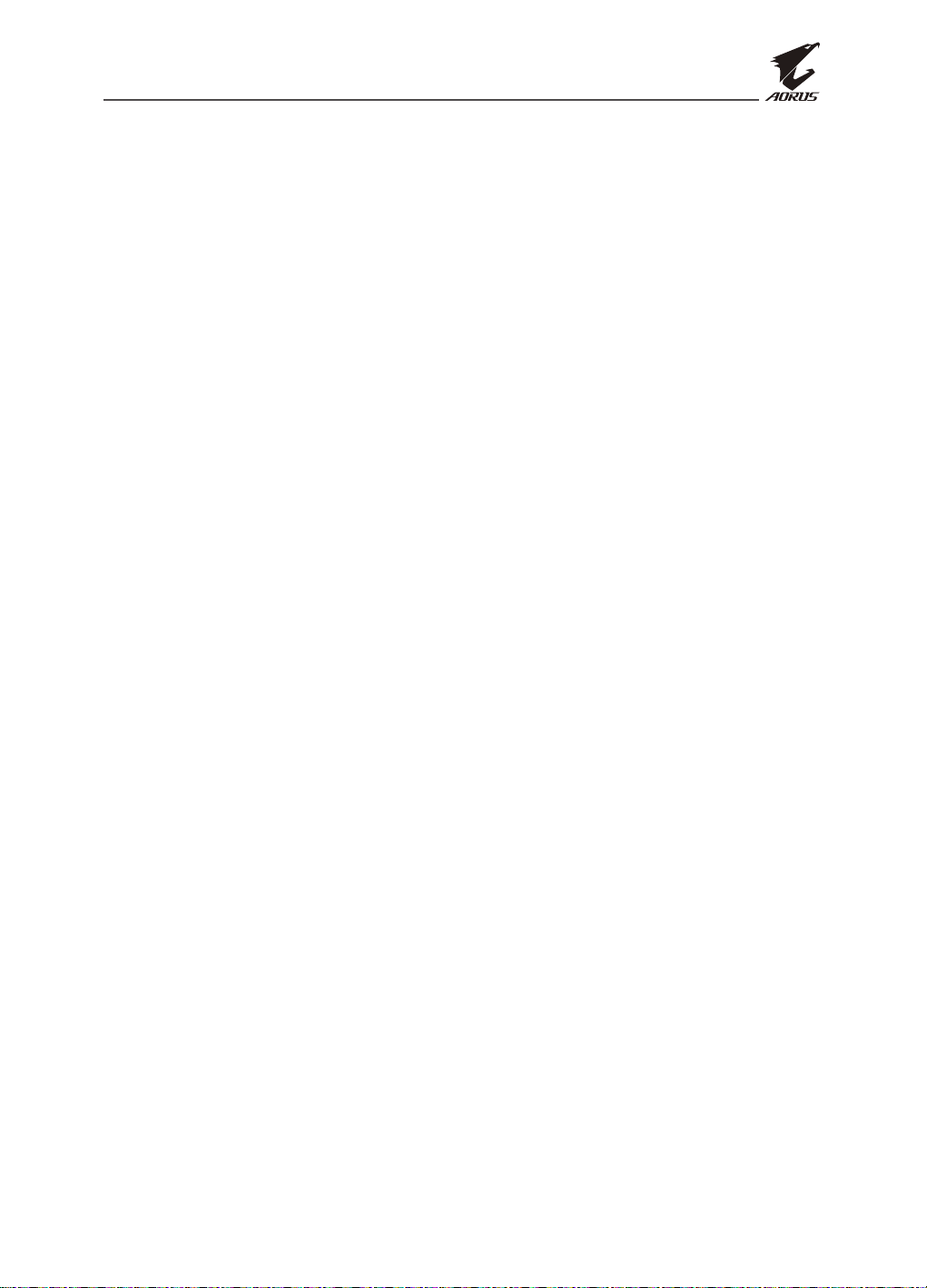
Руководство по эксплуатации ЖК-монитора
Рекомендации для удобства пользователя
Ниже представлены советы для комфортного просмотра монитора.
•
Оптимальное расстояние от монитора до зрителя составляет от 510 до 760
мм (20-30 дюймов).
•
В общем случае рекомендуется располагать монитор так, чтобы верх
экрана находился на уровне глаз удобно сидящего зрителя или немного
ниже.
•
Выбирайте яркость освещения в соответствии с типом выполняемой работы.
•
Устраивайте регулярные и частые перерывы (не менее 10 минут) через
каждые полчаса.
•
Периодически отводите взгляд от экрана монитора и фокусируйте зрение на
удаленном объекте примерно на 20 секунд во время перерывов.
•
Также уменьшить зрительное напряжение помогут упражнения для глаз.
Повторяйте эти упражнения несколько раз. (1) Посмотреть вверх и вниз
(2) Медленные вращательные движения глазами (3) Движения глазами
по диагонали.
- 25 -
Page 26
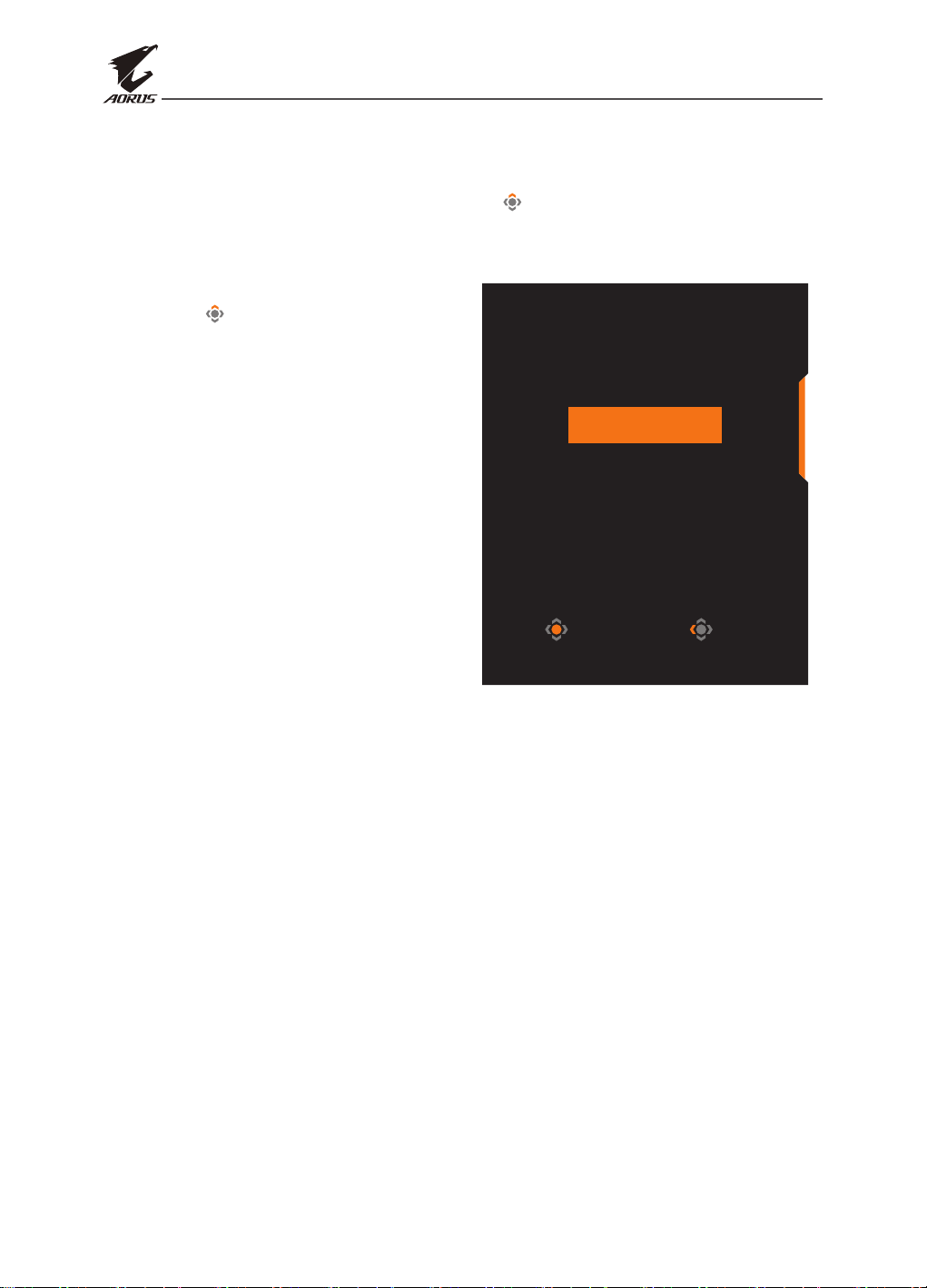
Руководство по эксплуатации ЖК-монитора
Выбрать Выход
Входной сигнал
DisplayPort
HDMI 1
HDMI 2
Выбор источника входного сигнала
1. Передвиньте кнопку Управлениевправо ( ) для входа в меню
Входной сигнал.
2. Передвиньте кнопку Управлениек
центру ( ) для выбора нужного
источника входного сигнала. Затем
нажмите на кнопку Управление для
подтверждения.
- 26 -
Page 27

Руководство по эксплуатации ЖК-монитора
Регулировать Выход
Эквалайзер черного
10
ОПЕРАЦИИ
Контекстное меню
Клавиша быстрого вызова
По умолчанию кнопке Управление назначена определенная функция.
Примечание. Для изменения предустановленной функции клавиши быстрого вызова
см. раздел «Быстрое переключение» на странице 36.
Для использования функции клавиши быстрого вызова выполните следующие
действия.
•
Передвиньте кнопку Управлениевверх ( ) для входа в меню
Эквалайзер черного.
Отрегулируйте параметр, передвигая
кнопку Управление вверх/вниз
( ) , а затем нажмите на кнопку
Управление для подтверждения.
- 27 -
Page 28
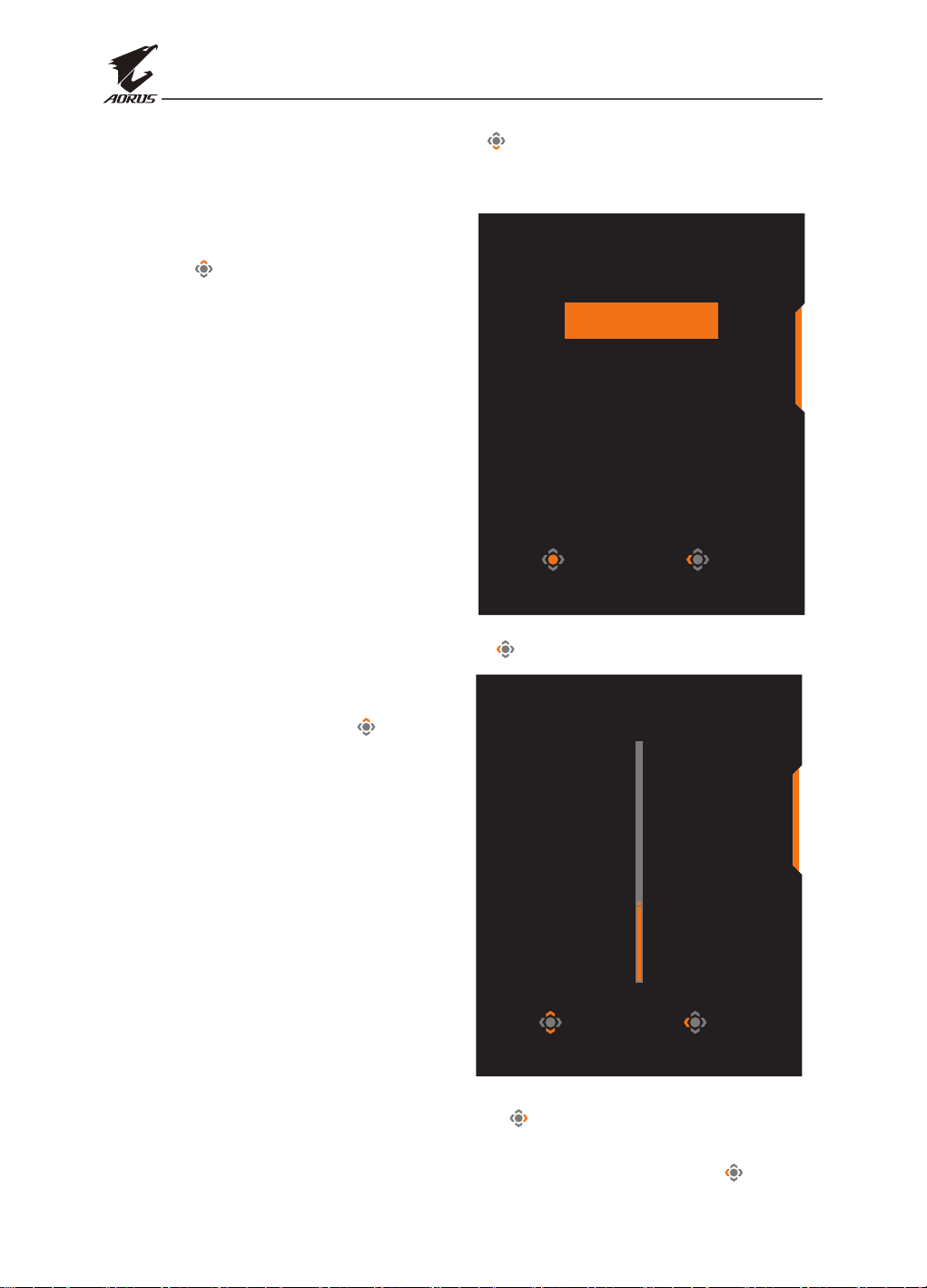
Руководство по эксплуатации ЖК-монитора
Выбрать Выход
Графический режим
Стандартный
AORUS
Приоритет FPS
Игры RTS/RPG
Фильмы
Чтение
Регулировать Выход
Громкость
30
•
Передвиньте кнопку Управление вниз ( ) для входа в меню
Графический режим.
Выберите нужный параметр,
передвинув кнопку Управление в
центр ( ) , а затем нажмите на кнопку
Управление для подтверждения.
•
Передвиньте кнопку Управление влево () для входа в меню Громкость.
Отрегулируйте громкость звука
наушников, передвигая кнопку
Управление вверх/вниз ( ) , а затем
нажмите на кнопку Управление для
подтверждения.
•
Передвиньте кнопку Управление вправо ( ) для входа в меню Входной
сигнал. См. раздел «Выбор источника входного сигнала» .
Примечание. Чтобызакрыть меню, передвиньте кнопку Управление влево
- 28 -
( )
.
Page 29
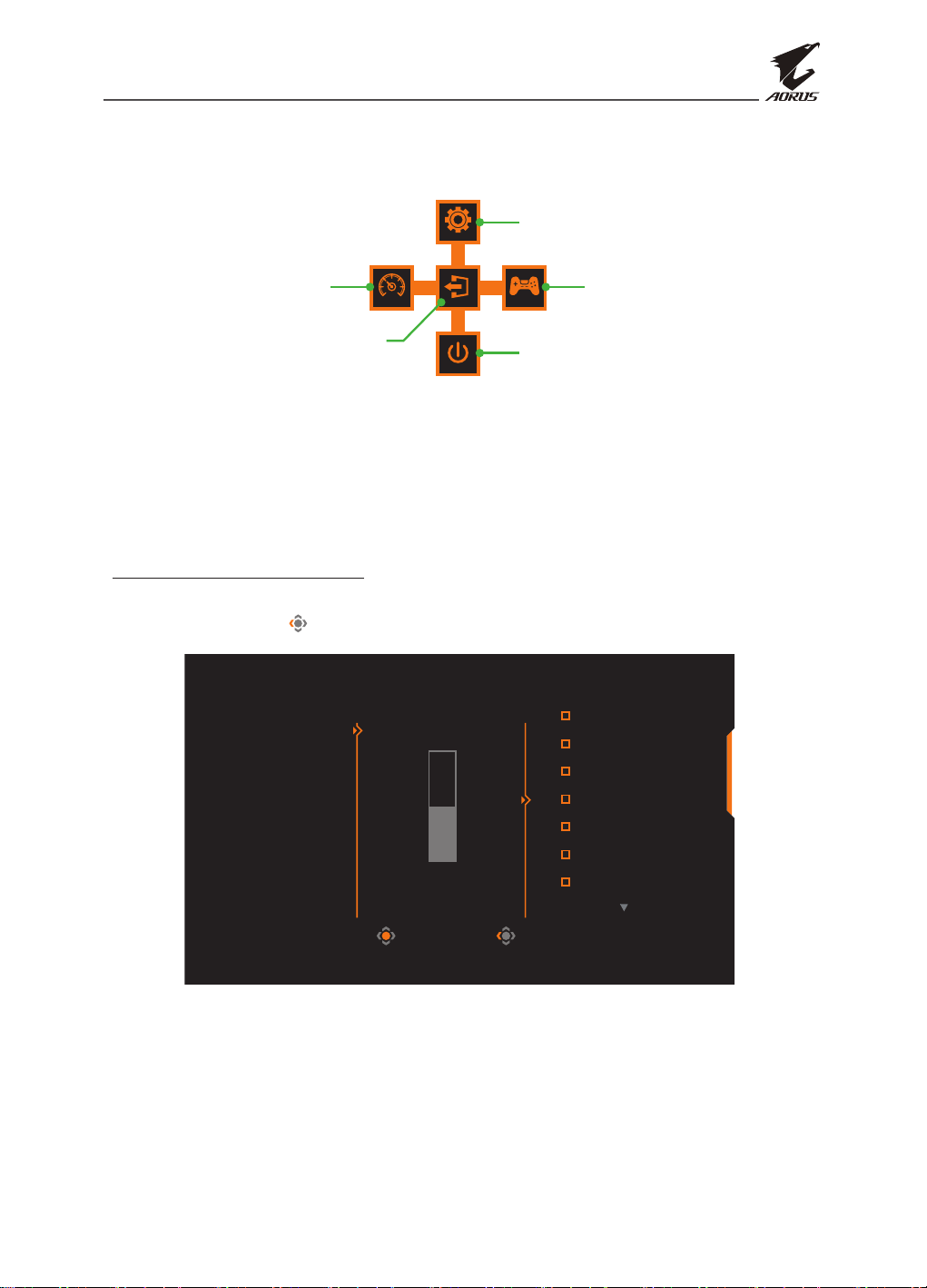
Руководство по эксплуатации ЖК-монитора
Описание функциональных клавиш
•
Нажмите на кнопку Управление для вызова главного меню.
Параметры
ИГРОВОЙ
АССИСТЕНТ
Игровой ассистент
Выключение питания
Информационная
панель
Выход
ИНФОРМАЦИОННАЯ
ПАНЕЛЬ
НАСТРОЙКА
ВЫХОД
ВЫКЛЮЧЕНИЕ
ПИТАНИЯ
Затем нажмите на кнопку Управление для выбора нужной функции и
настройки соответствующих параметров.
Информационная панель
После того, как на экране откроется главное меню, передвиньте кнопку
Управление влево ( ) для входа в меню Информационная панель.
Информационная панель
Функция
Расположение инф.
панели
ВКЛ.
ВЫКЛ.
Температура ЦП
Частота ЦП
Скорость вентилятора ЦП
Загрузка ЦП
Температура ГП
Частота ГП
Скорость вентилятора ЦП
Выбрать Выход
•
Функция: Включение/ отключение функции. При включении можно
выбирать нужные параметры для отображения на экране.
•
Расположение инф. панели: Укажите место отображения окна
Dashboard на экране.
- 29 -
Page 30

Руководство по эксплуатации ЖК-монитора
После завершения настройки окна Dashboard системные данные будут
передаваться в SOC через порт USB, а на экране будет отображаться
значение выбранной функции (функций).
Температура ЦП
Частота ЦП
Скорость вентилятора ЦП
Загрузка ЦП
Температура ГП
Частота ГП
Скорость вентилятора ГП
Загрузка ГП
DPI мыши AORUS
Примечание. Убедитесь, что кабель USB правильно подключен к восходящему порту
USB монитора и порту USB компьютера.
Примечание. Требуется установка и запуск ПО «OSD Sidekick».
Игровой ассистент
•
После того, как на экране откроется главное меню, передвиньте кнопку
Управление вправо( )для входа в меню Игровой ассистент.
Игровой ассистент
Информация
AORUS
Прицел
Выравнивание
экрана
Таймер игры
Счетчик игры
Частота обновления
Info Location
Выбрать Выход
- 30 -
Page 31

Руководство по эксплуатации ЖК-монитора
•
Информация AORUS: Настройка игровых параметров FPS (стрелялка от
первого лица) .
√ Выберите Таймер игры, чтобы выбрать режим таймера обратного
отсчета. Для отключения этой функции установите значение ВЫКЛ..
√ Выберите Счетчик игры или Частота обновления , чтобы включить или от-
ключить настройку счетчика игры или частоты обновления в реальном времени.
√ Выберите Info Location, чтобы указать расположение информации на
экране.
01:57
0
60
•
Прицел: Выберите нужный тип перекрестия прицела в соответствии с
игровой средой. Это помогает повысить меткость .
•
Выравнивание экрана: После включения функции отображаются линии
выравнивания с четырех сторон экрана - удобный инструмент для идеального
выравнивания нескольких мониторов .
- 31 -
Page 32

Руководство по эксплуатации ЖК-монитора
Настройка параметров устройства
После того, как на экране откроется главное меню, передвиньте кнопку
Управление ( ) для входа в меню Settings (Настройки) .
Примечание. Кнопку Управление можно использовать для перехода по пунктам меню
и выполнения настроек.
Выход
Переместить/
Регулировать
Войти/Подтвердить
Описание кнопок
Игра
Настройка игровых параметров.
Разрешение Эквалайзер черного Стабилизатор прицела Увеличить масштаб Частота обновления FreeSync
640x480 15 ВЫКЛ. Скорость 60 Гц ВКЛ.
Графический режим Режим AORUS
Игра
Графика
Режим дисплея
Режимы PIP/PBP
Система
Сохранить настройки
Сбросить все
Стабилизатор прицела
Эквалайзер черного
Сверхвысокое разрешение
Режим дисплея
Увеличить масштаб
FreeSync
ВКЛ.
ВЫКЛ.
Выход
Переместить/
Регулировать
Войти/Подтвердить
- 32 -
Page 33
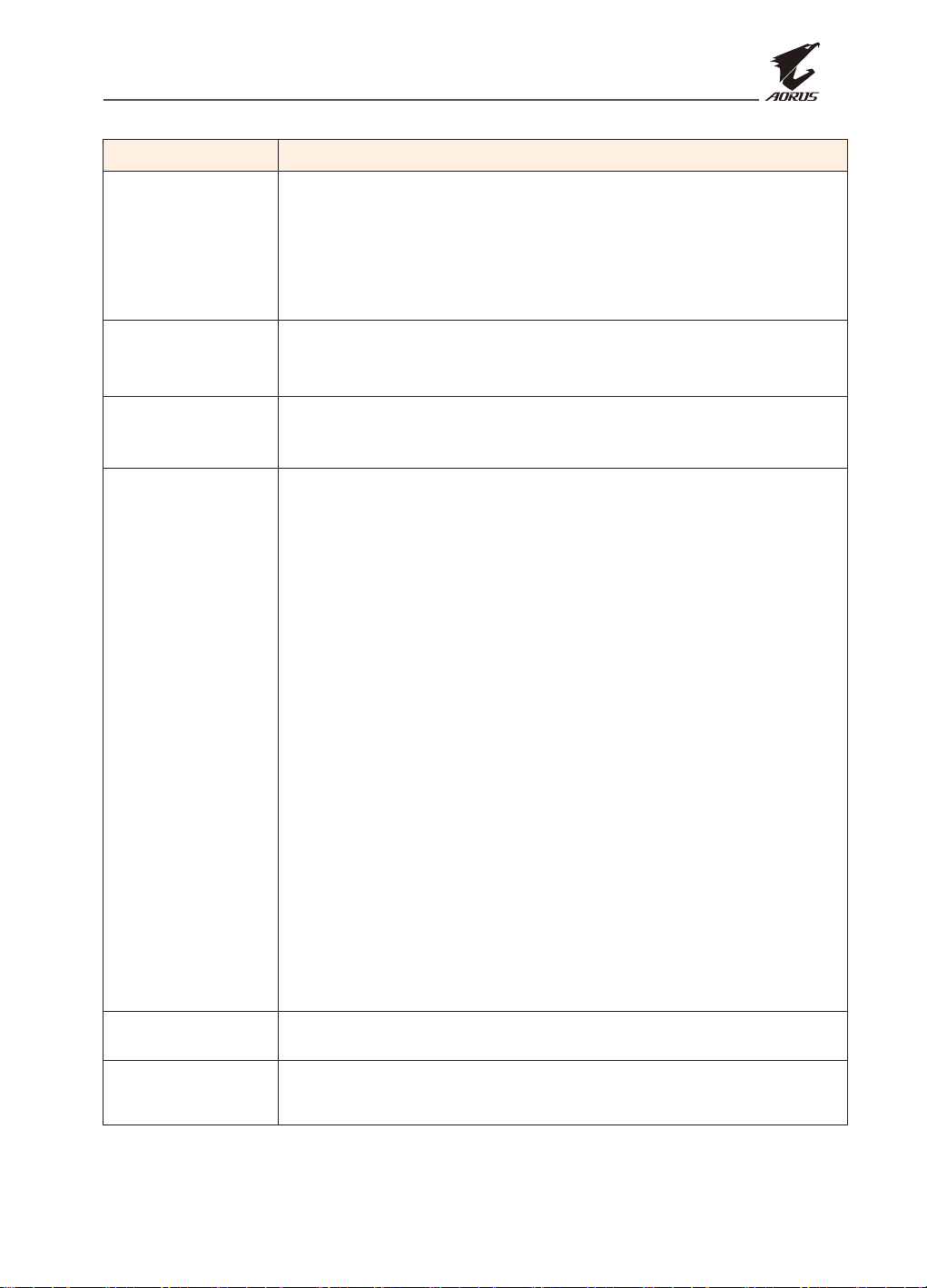
Руководство по эксплуатации ЖК-монитора
Элемент Описание
Стабилизатор
прицела
Эквалайзер
При включении этой функции уменьшается размытие
движением в динамичных играх.
Примечание. Эта функция недоступна в следующих условиях:
- при частоте менее 100 Гц.
- при активации функции FreeSync .
Регулировка яркости черных областей.
черного
Сверхвысокое
Увеличение резкости изображений с низким разрешением.
Разрешение
Режим дисплея Выбор соотношения сторон экрана.
•
Полноэкранный: Изменение формата входного
изображения по размеру экрана. Оптимально подходит
для изображений с соотношением сторон 16:9 .
•
Соотношение сторон: Отображение входного
изображения без геометрических искажений с
максимально возможным заполнением экрана.
•
1:1: Отображение входного изображения с исходным
разрешением без масштабирования .
•
22”W (16:10): Отображение входного изображения
как на мониторе шириной 22 дюйма с соотношением
сторон 16:10 .
•
23”W (16:9): Отображение входного изображения как
на мониторе шириной 23 дюйма с соотношением
сторон 16:9 .
•
23,6”W (16:9): Отображение входного изображения как
на мониторе шириной 23,6 дюйма с соотношением
сторон 16:9 .
•
24”W (16:9): Отображение входного изображения как
на мониторе шириной 24 дюйма с соотношением
сторон 16:9 .
Примечание. Этот параметр несовместим с функциями FreeSync и
PIP/ PBP.
Увеличить
Увеличение времени отклика ЖК-монитора.
масштаб
FreeSync Эта функция устраняет задержки и прерывания изображения
на экране в процессе игры.
- 33 -
Page 34

Графика
Настройте параметры изображения.
Руководство по эксплуатации ЖК-монитора
Разрешение
640x480
Яркость Контрастность Резкость Гамма Цветовая температура
80 50 5 Гамма 3 Определяется
Графический режим Стандартный
Игра
Графика
Режим дисплея
Режимы PIP/PBP
Система
Сохранить настройки
Сбросить все
Стандартный
AORUS
Приоритет FPS
Игры RTS/RPG
Фильмы
Чтение
Гамма sRGB
Яркость
Контрастность
Насыщенность
Резкость
Гамма
Цветовая температура
Фильтрация синего
Выход
Переместить/
Регулировать
Войти/Подтвердить
пользователем
Элемент Описание
Стандартный Для редактирования документов или просмотра веб-сайтов.
AORUS Для игр AORUS GAMER .
Приоритет FPS Для игр FPS (стрелялки от первого лица).
Игры RTS/RPG Для игр RTS (стратегия в реальном времени) или RPG (ролевая
игра) .
Режим Фильмы Дляпросмотра фильмов.
Режим Чтение Дляпросмотра документов.
Гамма sRGB Для просмотра фотографий и графики на компьютере
.
Вариант 1 Пользовательские настройки режима изображения.
Вариант 2 Пользовательские настройки режима изображения.
Вариант 3 Пользовательские настройки режима изображения.
Примечание. В соответствии с сертификацией фильтра синего света TUV для «Графический режим», «Стандартный», оптимальным значением «Фильтрация синего» является
«Уровень 10».
- 34 -
Page 35

Руководство по эксплуатации ЖК-монитора
Режим дисплея
Настройка параметров экрана монитора.
Разрешение
640x480
Яркость Контрастность Резкость Гамма Цветовая температура
80 50 5 Гамма 3 Нормальная
Игра
Графика
Режим дисплея
Режимы PIP/PBP
Система
Сохранить настройки
Сбросить все
Входной сигнал
Диапазон HDMI RGB
Увеличить масштаб
Элемент Описание
Входной
Выбор источника входного сигнала.
сигнал
Диапазон
HDMI RGB
Увеличить
масштаб
Выберите соответствующую настройку диапазона RGB или
установите ее автоматическое определение монитором.
Примечание. Этот параметр доступен только для входного сигнала
HDMI.
Эта функция немного увеличивает входное изображение,
чтобы скрыть наиболее выступающие края изображения.
HDMI 1
HDMI 2
DisplayPort
Графический режим Стандартный
Выход
Переместить/
Регулировать
Войти/Подтвердить
- 35 -
Page 36
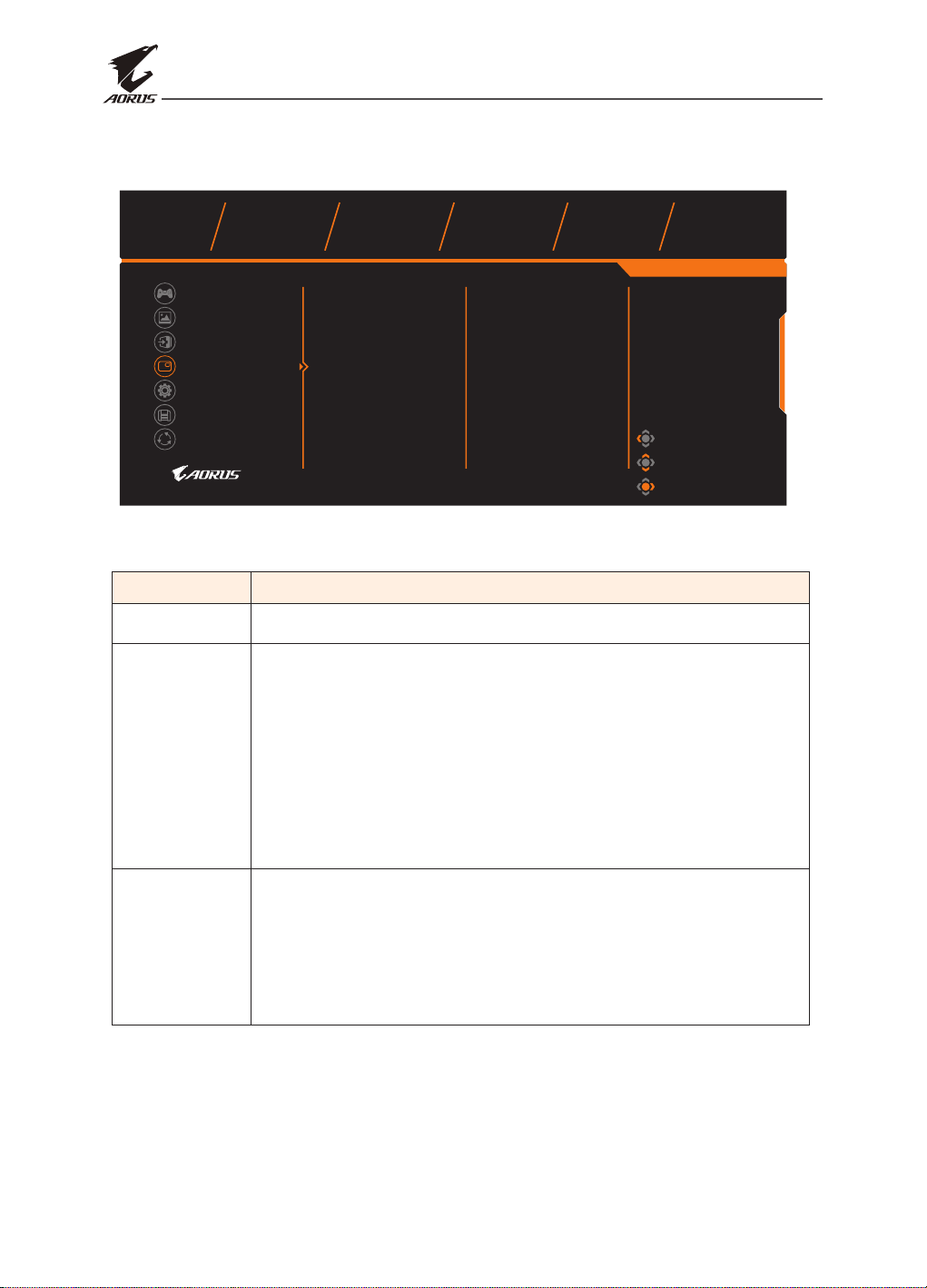
Руководство по эксплуатации ЖК-монитора
Настроить PIP/PBP
Настройка параметров отображения нескольких изображений.
Разрешение
640x480
Яркость Контрастность Резкость Гамма Цветовая температура
80 50 5 Гамма 3 Определяется
Графический режим Стандартный
Игра
Графика
Режим дисплея
Режимы PIP/PBP
Система
Сохранить настройки
Сбросить все
ВЫКЛ.
Настроить PIP
Настроить PBP
Выход
Переместить/
Регулировать
Войти/Подтвердить
пользователем
Элемент Описание
ВЫКЛ. Отключение функции PIP/PBP.
Настроить PIP Разделение экрана на 2 части (главное окно и вложенное
окно).
• Источник: Переключение источника входного сигнала
для вложенного окна.
• Размер PIP: Регулировка размера вложенного окна.
• Расположение: Перемещение вложенного окна.
• Переключение видео: Поменять местами два окна.
• Переключение звука: Выбор источника звукового сигнала,
с которого требуется воспроизводить звук.
Настроить
PBP
Отображение экрана, разделенного 1х1 (левое и правое окно).
• Источник: Переключение источника входного сигнала
для правого окна.
• Переключение видео: Поменять местами два окна.
• Переключение звука: Выбор источника звукового сигнала,
с которого требуется воспроизводить звук.
- 36 -
Page 37

Руководство по эксплуатации ЖК-монитора
Система
Настройка параметров системы.
Разрешение
640x480
Яркость Контрастность Резкость Гамма Цветовая температура
80 50 5 Гамма 3 Определяется
Игра
Графика
Режим дисплея
Режимы PIP/PBP
Система
Сохранить настройки
Сбросить все
Язык
Подсветка RGB
Наушники
Источник аудиосигнала
Настройка экранного меню
Быстрое переключение
Другие настройки
ВЫКЛ.
Режим 1
Режим 2
Режим 3
Элемент Описание
Язык Выбор языка экранного меню.
Подсветка
RGB
Выбор предустановленных шаблонов СИД для отображения с
обратной стороны монитора.
Наушники Настройка параметров наушников.
• Громкость: Регулировка уровня громкости.
• Без звука: Включение/ отключение функции без звука.
пользователем
Графический режим Стандартный
Выход
Переместить/
Регулировать
Войти/Подтвердить
Источник
аудиосигнала
Настройки
экранного
меню
Укажите источник аудиосигнала или установите его
автоматическое обнаружение монитором.
Примечание. При выборе Автоопределениесистема будет
сначала проверять, подключен ли кабель USB. Если он подключен,
для источника входного аудиосигнала установлено значение USB
аудиокодек.
Настройка параметров экранного меню.
• Язык: Выбор доступного языка для экранного меню.
• Отображать на дисплее: Установка времени
отображения экранного меню на экране.
• Прозрачность: Регулировка прозрачности
экранного меню.
- 37 -
Page 38
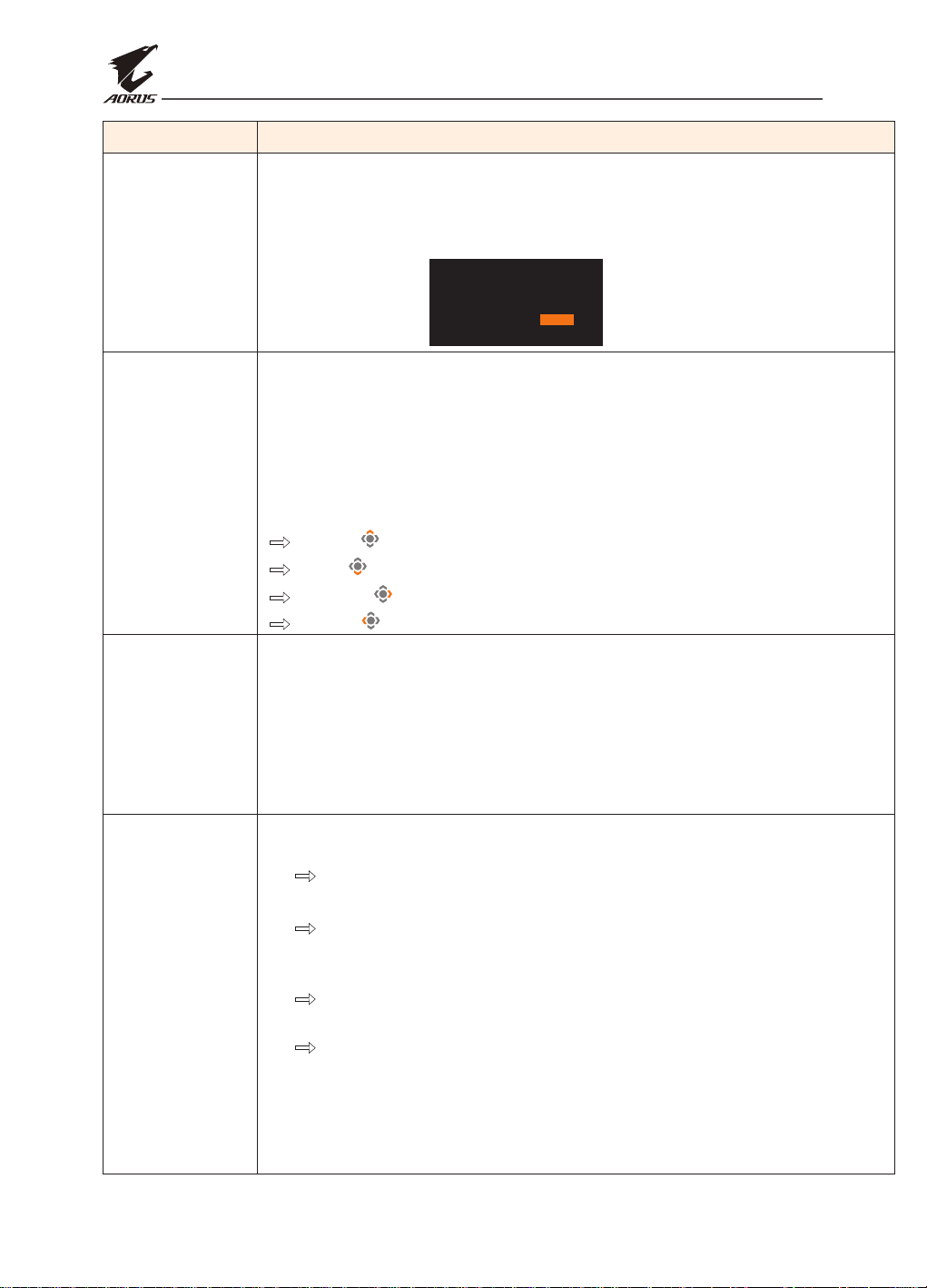
Элемент Описание
Кнопка заблокирована,
подтвердите, чтобы
разблокировать экранное меню.
Нет
Да
Руководство по эксплуатации ЖК-монитора
Настройки
экранного меню
(продолжение)
Быстрое
переключение
Другие
настройки
Другие
настройки
(продолжение
)
• Блокировка экранного меню: При включении этой функции
изменение параметров экранного меню запрещено.
Примечание. Для отключения функции блокировки экранного меню
нажмите на клавишу Управление . После появления на экране сообщения
выберите Да для подтверждения.
Назначение функций клавишам быстрого вызова.
Доступные параметры: Стабилизатор прицела, Эквалайзер черного,
Фильтрация синего,
Громкость, Входной сигнал, Контрастность, Яркость и Графический
режим.
По умолчанию клавишам быстрого вызова назначены следующие
функции:
Вверх
( )
: Эквалайзер черного
Вниз ( ): Графический режим
Вправо
Влево
( ):
Входной сигнал
( ): Громкость
• Разрешение экрана: При включении этой функции текущее
сообщение о разрешении будет отображаться на экране в случае
переключения монитора на другой источник входного сигнала.
• Автопереключение сигнала на входе: Эта функция служит для
автоматического переключения на доступный источник входного
сигнала.
• Автовыключение: Эта функция служит для автоматического
выключения монитора по истечении установленного времени.
• Светодиодный индикатор: По умолчанию Светодиодный
индикатор включен.
Светодиодный индикатор ВЫКЛ.: Отключение светодиодного
индикатора.
Светодиодный индикатор ВКЛ.: Светодиодный индикатор
питания светится белым цветом в процессе работы и оранжевым
цветом в режиме ожидания.
Удобный Светодиодный индикатор: В режиме ожидания
светодиодный индикатор питания светится оранжевым цветом.
После отключения питания светодиодный индикатор питания
гаснет.
• Версия DisplayPort: Установка версии DisplayPort: 1.1, 1.2
Примечание.
•
Выполните настройку этого параметра в зависимости от версии
DisplayPort, поддерживаемой вашей видеокартой.
- 38 -
Page 39

Руководство по эксплуатации ЖК-монитора
Сохранить настройки
Сохранить все данные.
Разрешение
640x480
Яркость Контрастность Резкость Гамма Цветовая температура
80 50 5 Гамма 3 Нормальная
Графический режим Стандартный
Игра
Графика
Режим дисплея
Режимы PIP/PBP
Система
Сохранить настройки
Сбросить все
Настройка 1
Настройка 2
Настройка 3
Сохранить
Загрузить
Выход
Переместить/
Регулировать
Войти/Подтвердить
Элемент Описание
Настройка 1 При выборе этого пункта отображается меню Сохранить и
Загрузить для выбора проигрывателя.
Настройка 2 При выборе этого пункта отображается меню Сохранить и
Загрузить для выбора проигрывателя.
Настройка 3 При выборе этого пункта отображается меню Сохранить и
Загрузить для выбора проигрывателя.
- 39 -
Page 40
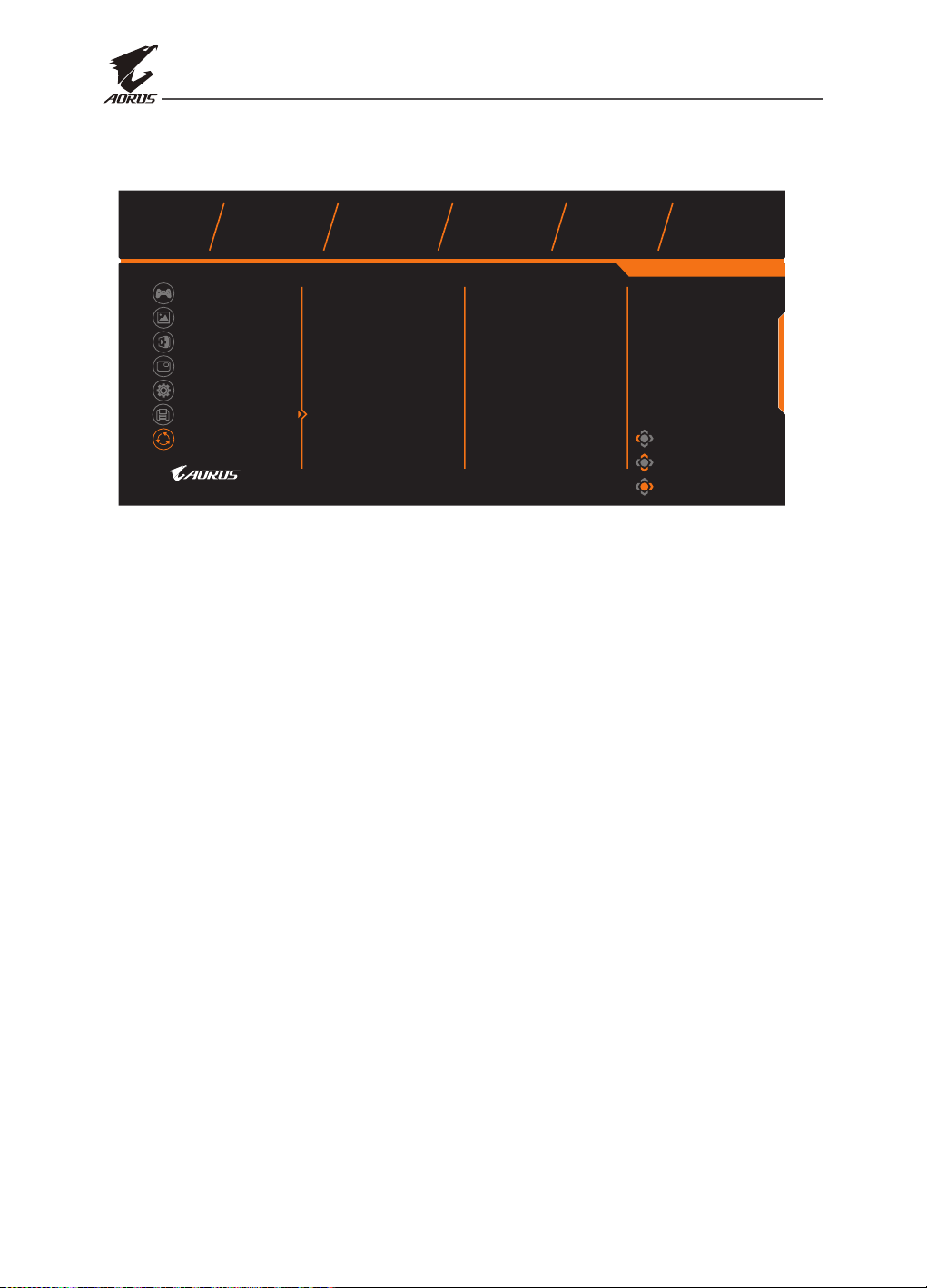
Руководство по эксплуатации ЖК-монитора
Сбросить все
Восстановить заводские параметры монитора по умолчанию.
Разрешение
640x480
Яркость Контрастность Резкость Гамма Цветовая температура
80 50 5 Гамма 3 Нормальная
Графический режим Стандартный
Игра
Графика
Режим дисплея
Режимы PIP/PBP
Система
Сохранить настройки
Сбросить все
Выход
Переместить/
Регулировать
Войти/Подтвердить
- 40 -
Page 41

Руководство по эксплуатации ЖК-монитора
ПРИЛОЖЕНИЯ
Технические характеристики
Элемент Технические характеристики
Размер панели 24,5 дюйма
Соотношение сторон 16:9
Разрешение 1920 x 1080
Частота обновления 240Hz
Срок службы СИД 30 000 часов (мин.)
Шаг пикселя 0,2832 x 0,2802
Время отклика 0,5ms(MPRT)
Яркость 400 нит (тип.)/ 320 нит (мин.)
Коэффициент
контрастности
Глубина цвета 16,7 млн. ( 8 бит)
Активная область
экрана
Угол обзора 170°(H)/160°(V)
Частота 48~240Hz
Входной сигнал/ вывода • 2x HDMI 2.0
Источник питания 100-240 В переменного тока при 50/60 Гц
Энергопотребление • Включено: 60 Вт (макс.)
Размеры (Ш x В x Г) 558 X 485 X 236 мм (с подставкой)
Масса 6,8 кг (нетто)
Примечание. Технические характеристики подлежат изменению без уведомления.
1000:1 (тип.)
543,744(H) x 302,616(V)
• 2x USB 3.0
• 1x DP 1.2
• Наушники, 1 шт.
• Микрофон, 1 шт.
• Режим ожидания: 0,5W
• Выключено: 0,3W
• USB, 1 шт. восходящий
(нисходящий)
- 41 -
Page 42

Руководство по эксплуатации ЖК-монитора
Список поддерживаемой синхронизации
Список синхронизации HDMI 2.0 DisplayPort 1.2
640x480@60Hz
640x480@75Hz
640x480@100Hz
640x480@120Hz
640x480@240Hz
720x400@70Hz
800x600@60Hz
800x600@75Hz
800x600@100Hz
800x600@120Hz
800x600@240Hz
832x624@75Hz
1024x768@60Hz
1024x768@75Hz
1024x768@100Hz
1024x768@120Hz
1024x768@144Hz
1024x768@240Hz
1152x864@240Hz
1152x870@75Hz
1280x720@60Hz
1280x720@240Hz
1280x800@60Hz
1280x800@240Hz
1280x960@144Hz
1280x960@240Hz
1280x1024@60Hz
1280x1024@75Hz
1280x1024@144Hz
1280x1024@240Hz
1366x768@240Hz
1440x900@60Hz
1440x900@144Hz
√ √
√ √
√ √
√ √
√ √
√ √
√ √
√ √
√ √
√ √
√ √
√ √
√ √
√ √
√ √
√ √
√ √
√ √
√ √
√ √
√ √
√ √
√ √
√ √
√ √
√ √
√ √
√ √
√ √
√ √
√ √
√ √
√ √
- 42 -
Page 43

Руководство по эксплуатации ЖК-монитора
1440x900@240Hz
1440x1080@144Hz
1440x1080@240Hz
1600x900@60Hz
1600x900@240Hz
1600x1024@240Hz
1680x1050@60Hz
1680x1050@240Hz
1920x1080@60Hz
1920x1080@100Hz
1920x1080@120Hz
1920x1080@144Hz
1920x1080@240Hz
√ √
√ √
√ √
√ √
√ √
√ √
√ √
√ √
√ √
√ √
√ √
√ √
√ √
- 43 -
Page 44

Руководство по эксплуатации ЖК-монитора
Поиск и устранение неисправностей
Неполадка Возможное решение
Отсутствует питание • Проверьте правильность подключения кабеля
питания к источнику питания и монитору.
• Проверьте кабель и штепсельную вилку на наличие
повреждений.
• Убедитесь, что монитор включен.
На экране
отсутствует
изображение
• Убедитесь, что монитор правильно подключен к
компьютеру, и оба устройства включены.
• Проверьте правильность выбора источника
входного сигнала. См. стр. 25 или 34.
Изображение
воспроизводится
•
Выберите другую настройку Режим дисплея
(соотношение сторон). См.стр. 34.
не на весь экран
Искажена
цветопередача
• Проверьте правильность подключения кабеля
входного сигнала.
• Настройте параметры изображения. См. раздел
«Графика» .
Звук отсутствует
или слишком тихий
• Проверьте правильность подключения кабеля
наушников.
• Отрегулируйте уровень громкости. См. стр. 27
или36.
• Проверьте настройку Источник аудиосигнала.
Если установлено значение USB кодек, проверьте
правильность подключения кабеля USB к монитору
и компьютеру. См. стр. 36.
• Отрегулируйте параметры звука в компьютере.
Примечание. Если неполадка не устранена, обратитесь за дальнейшей помощью в
службу поддержки покупателей.
- 44 -
Page 45
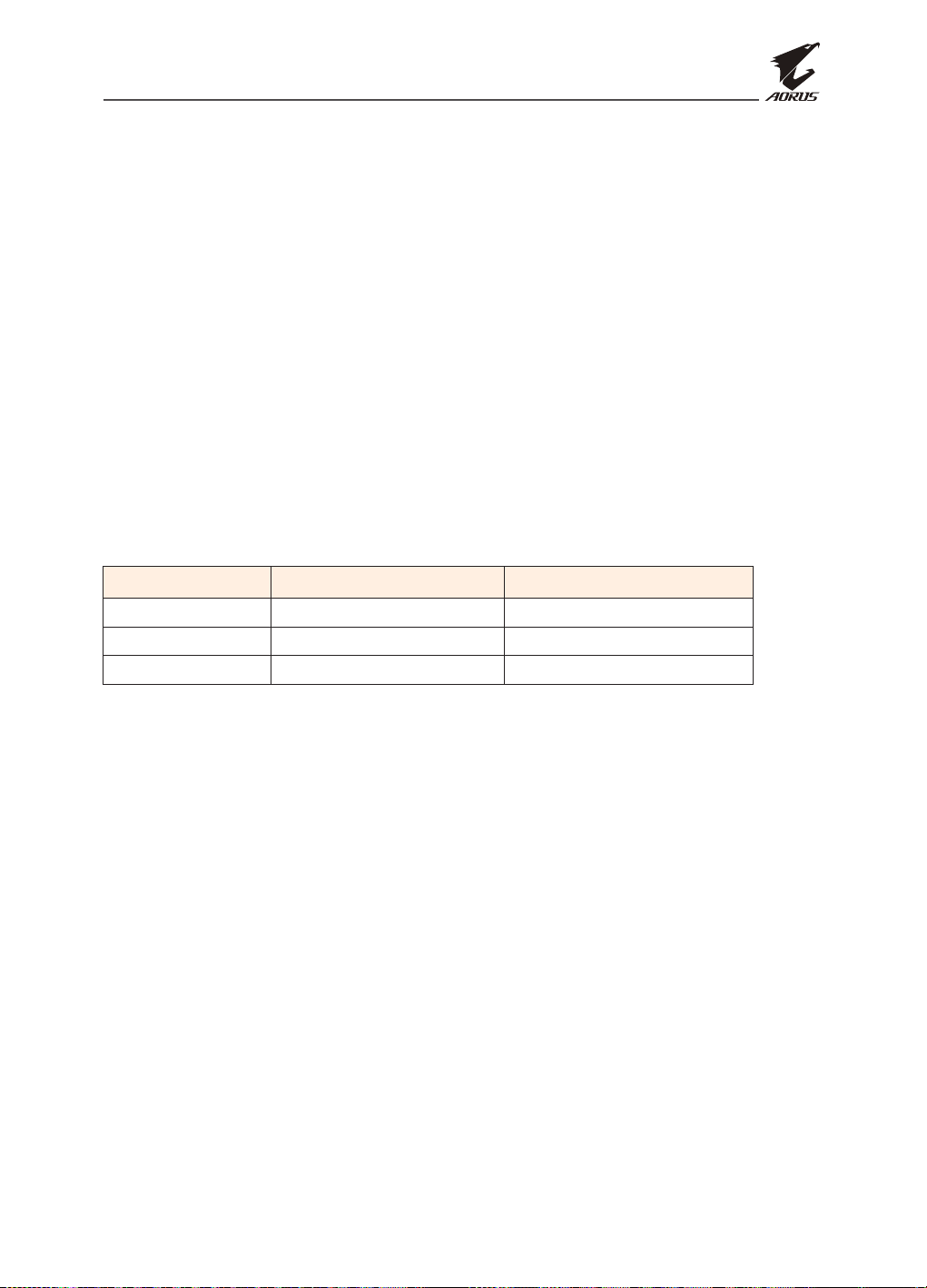
Руководство по эксплуатации ЖК-монитора
Уход за устройством
В случае загрязнения экрана выполните следующие действия для очистки.
•
Протрите экран мягкой безворсовой салфеткой для удаления остатков
пыли.
•
Распылите или нанесите чистящую жидкость на мягкую салфетку. Затем
аккуратно протрите экран влажной салфеткой.
Примечание.
•
Салфетка должна быть влажной, но не мокрой.
•
Вытирая экран, не давите на него .
•
Кислотосодержащие или абразивные чистящие средства могут вызвать повреждение
экрана.
Примечания о выполнении зарядки через порт USB
Следующие устройства несовместимы с BC 1.2 в режиме CDP. Если
концентратор подключен к ПК, эти устройства нельзя заряжать с помощью
кабеля USB.
Поставщик Устройство PID/VID
Apple IPad PID_129A/VID_05AC
Samsung Galaxy Tab2 10.1 PID_6860/VID_04E8
Samsung GALAXY TabPro PID_6860/VID_04E8
Информация об обслуживании GIGABYTE
Для просмотра дополнительной информации об обслуживании посетите
официальный веб-сайт GIGABYTE:
https://www.gigabyte.com/
- 45 -
